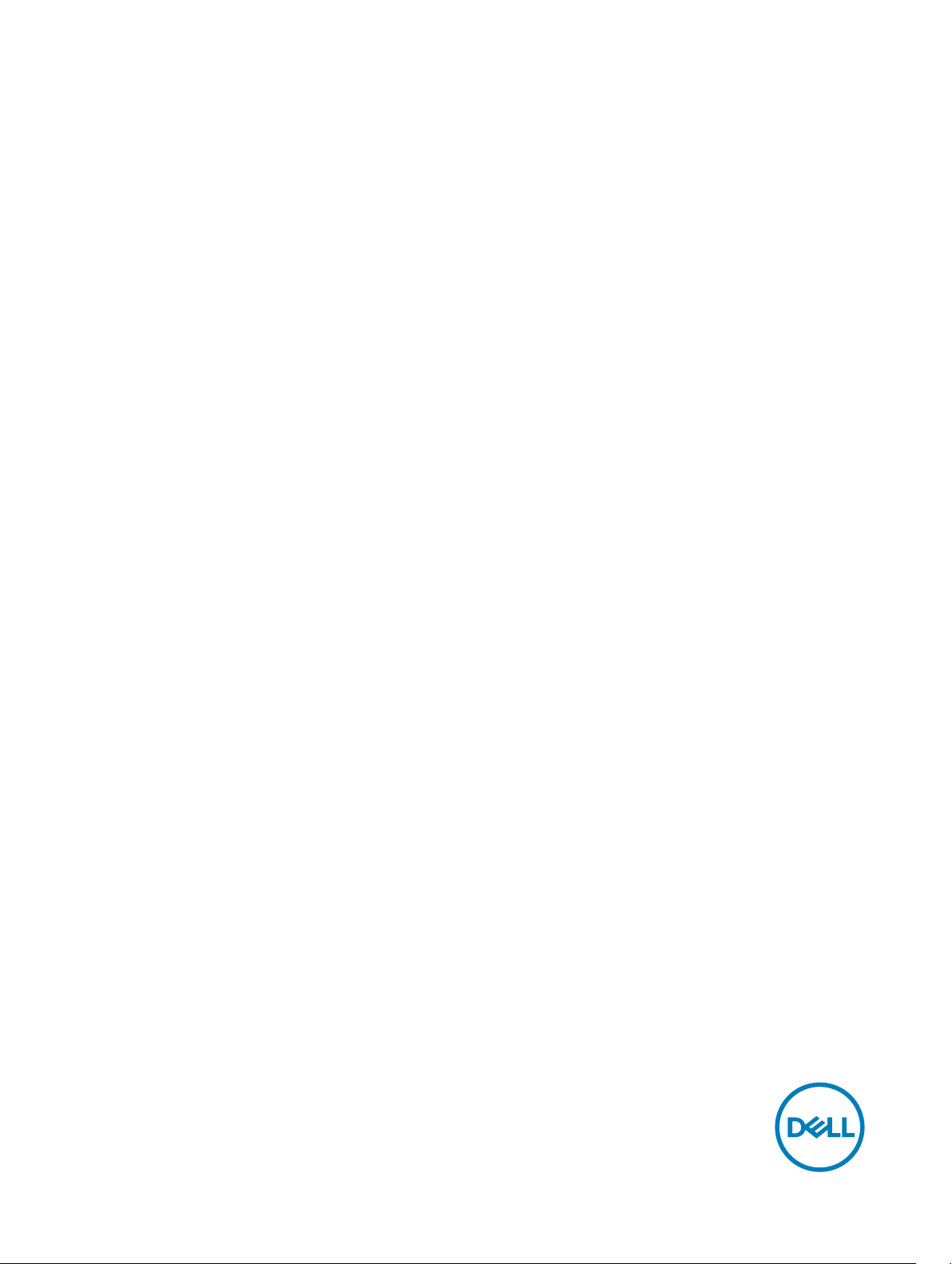
Dell Edge Gateway
Servicehåndbok
Datamaskinmodell: Dell Edge Gateway 3000-serien
Forskriftsmessig modell: N03G
Forskriftmessig type: N03G001
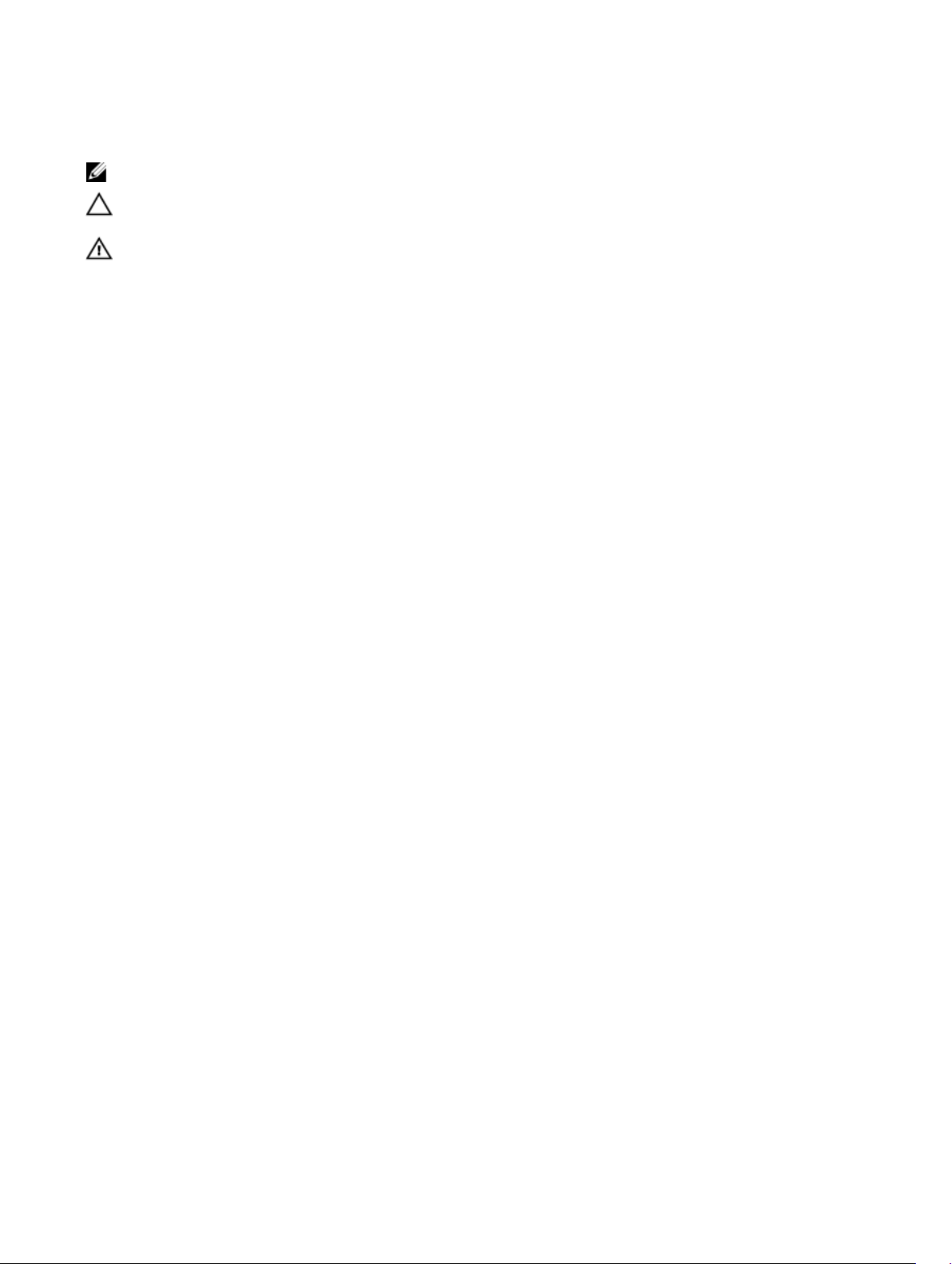
Merknader, forholdsregler og advarsler
MERK: En merknad inneholder viktig informasjon som hjelper deg med å bruke ditt produkt mer eektivt.
FORSIKTIG: En FORHOLDSREGEL angir enten potensiell fare for maskinvaren eller for tap av data og forteller
hvordan du kan unngå problemet.
ADVARSEL: En ADVARSEL angir potensiell fare for skade på eiendom, personskade eller død.
Copyright © 2017 Dell Inc. eller dets datterselskaper. Med enerett. Dell og EMC og andre varemerker er varemerker for Dell Inc. eller dets
datterselskaper. Andre varemerker kan være varemerker for deres respektive eiere.
2017 - 08
Rev. A00
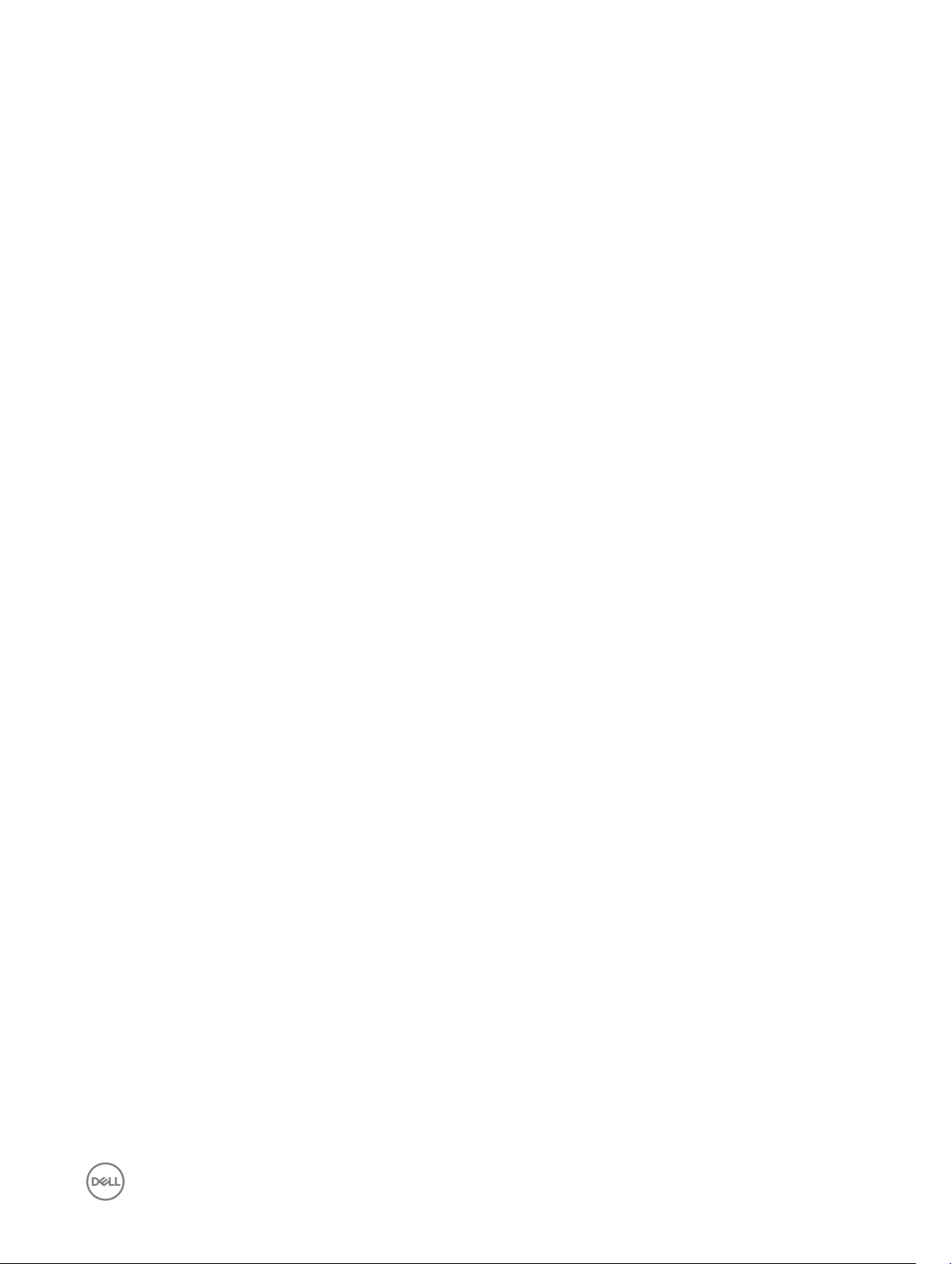
Innholdsfortegnelse
1 Før du arbeider inne i Edge Gateway................................................................................8
Før du begynner ................................................................................................................................................................ 8
Sikkerhetsanvisninger.........................................................................................................................................................8
Anbefalte verktøy............................................................................................................................................................... 9
Skrueliste............................................................................................................................................................................9
2 Etter at du har arbeidet inne i Edge Gateway.................................................................10
3 Ta av frontdekslet........................................................................................................... 11
Fremgangsmåte.................................................................................................................................................................11
4 Sette på frontdekslet..................................................................................................... 13
Fremgangsmåte................................................................................................................................................................13
5 Ta av antennekabelbraketten......................................................................................... 14
Før jobben.........................................................................................................................................................................14
Fremgangsmåte................................................................................................................................................................14
6 Sette på antennekabelbraketten.................................................................................... 17
Fremgangsmåte................................................................................................................................................................ 17
Etter jobben...................................................................................................................................................................... 17
7 Fjerne GPS-braketten.................................................................................................... 18
Før jobben.........................................................................................................................................................................18
Fremgangsmåte................................................................................................................................................................18
8 Sette på GPS-braketten................................................................................................ 19
Fremgangsmåte................................................................................................................................................................19
Etter jobben......................................................................................................................................................................19
9 Ta ut WLAN-kabelen..................................................................................................... 20
Før jobben........................................................................................................................................................................20
Fremgangsmåte............................................................................................................................................................... 20
10 Sette på plass WLAN-kabelen...................................................................................... 21
Fremgangsmåte................................................................................................................................................................21
Etter jobben...................................................................................................................................................................... 21
11 Ta av det høyre I/U-dekslet.......................................................................................... 22
Før jobben........................................................................................................................................................................ 22
Fremgangsmåte............................................................................................................................................................... 22
12 Sette på det høyre I/U-dekslet.................................................................................... 23
3
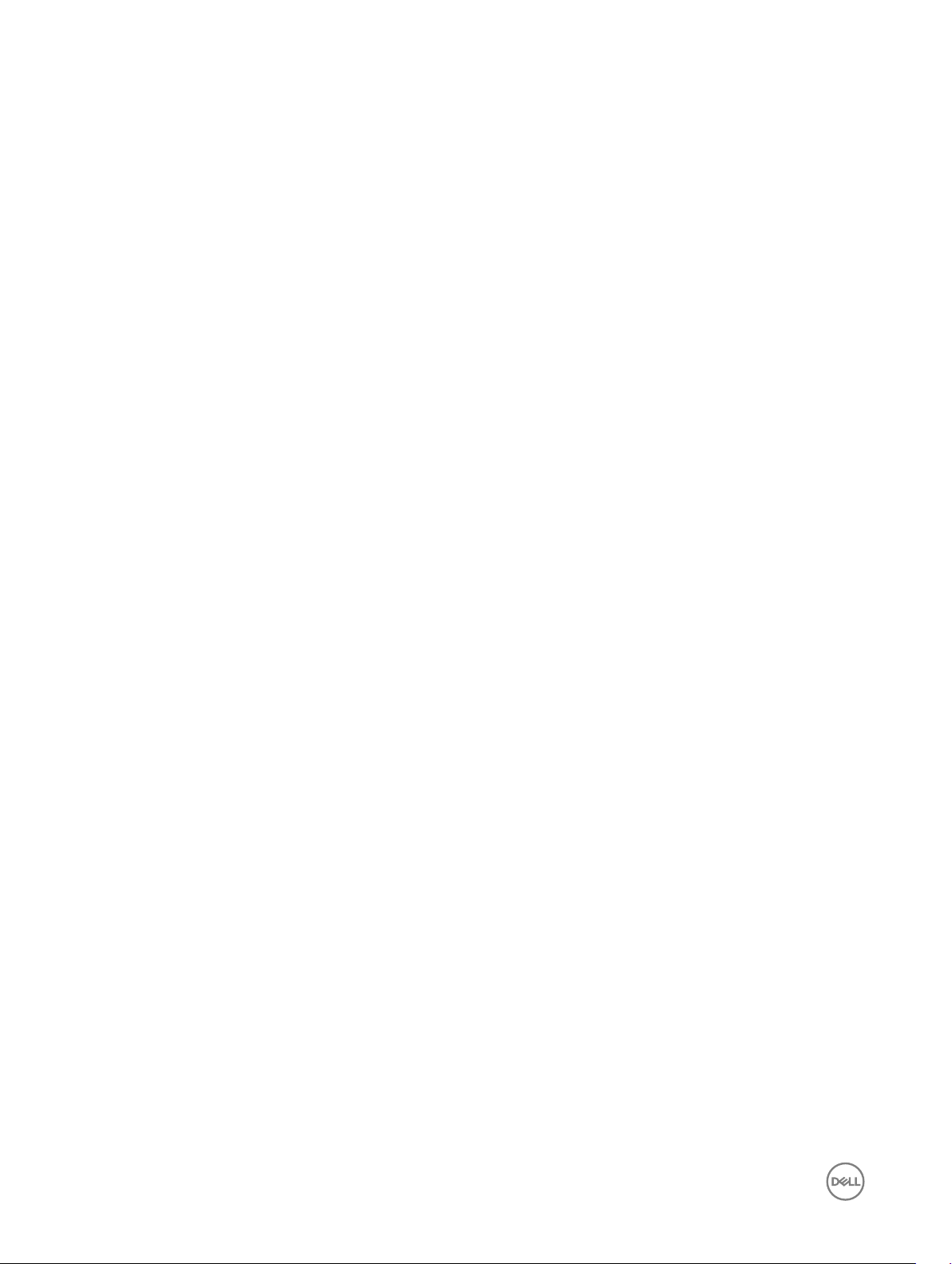
Fremgangsmåte................................................................................................................................................................23
Etter jobben......................................................................................................................................................................23
13 Ta ut klokkebatteriet.................................................................................................... 24
Før jobben........................................................................................................................................................................ 24
Fremgangsmåte................................................................................................................................................................24
14 Sette inn klokkebatteriet..............................................................................................25
Fremgangsmåte............................................................................................................................................................... 25
Etter jobben..................................................................................................................................................................... 25
15 Ta av den venstre I/U-braketten.................................................................................. 26
Før jobben........................................................................................................................................................................26
Fremgangsmåte............................................................................................................................................................... 26
16 Sette på den venstre I/U-braketten............................................................................. 27
Fremgangsmåte................................................................................................................................................................27
Etter jobben......................................................................................................................................................................27
17 Fjerne statuslampelinsen..............................................................................................28
Før jobben........................................................................................................................................................................ 28
Fremgangsmåte............................................................................................................................................................... 28
18 Sette inn statuslampelinsen......................................................................................... 29
Fremgangsmåte............................................................................................................................................................... 29
Etter jobben..................................................................................................................................................................... 29
19 Ta av den høyre I/U-braketten..................................................................................... 30
Før jobben........................................................................................................................................................................30
Fremgangsmåte............................................................................................................................................................... 30
20 Sette på den høyre I/U-braketten................................................................................31
Fremgangsmåte................................................................................................................................................................31
Etter jobben...................................................................................................................................................................... 31
21 Fjerne ZigBee-kabelen................................................................................................. 32
Før jobben........................................................................................................................................................................ 32
Fremgangsmåte............................................................................................................................................................... 32
22 Sette i ZigBee-kabelen................................................................................................ 33
Fremgangsmåte............................................................................................................................................................... 33
Etter jobben..................................................................................................................................................................... 33
23 Ta ut WWAN-kortet.....................................................................................................34
Før jobben........................................................................................................................................................................ 34
Fremgangsmåte............................................................................................................................................................... 34
4
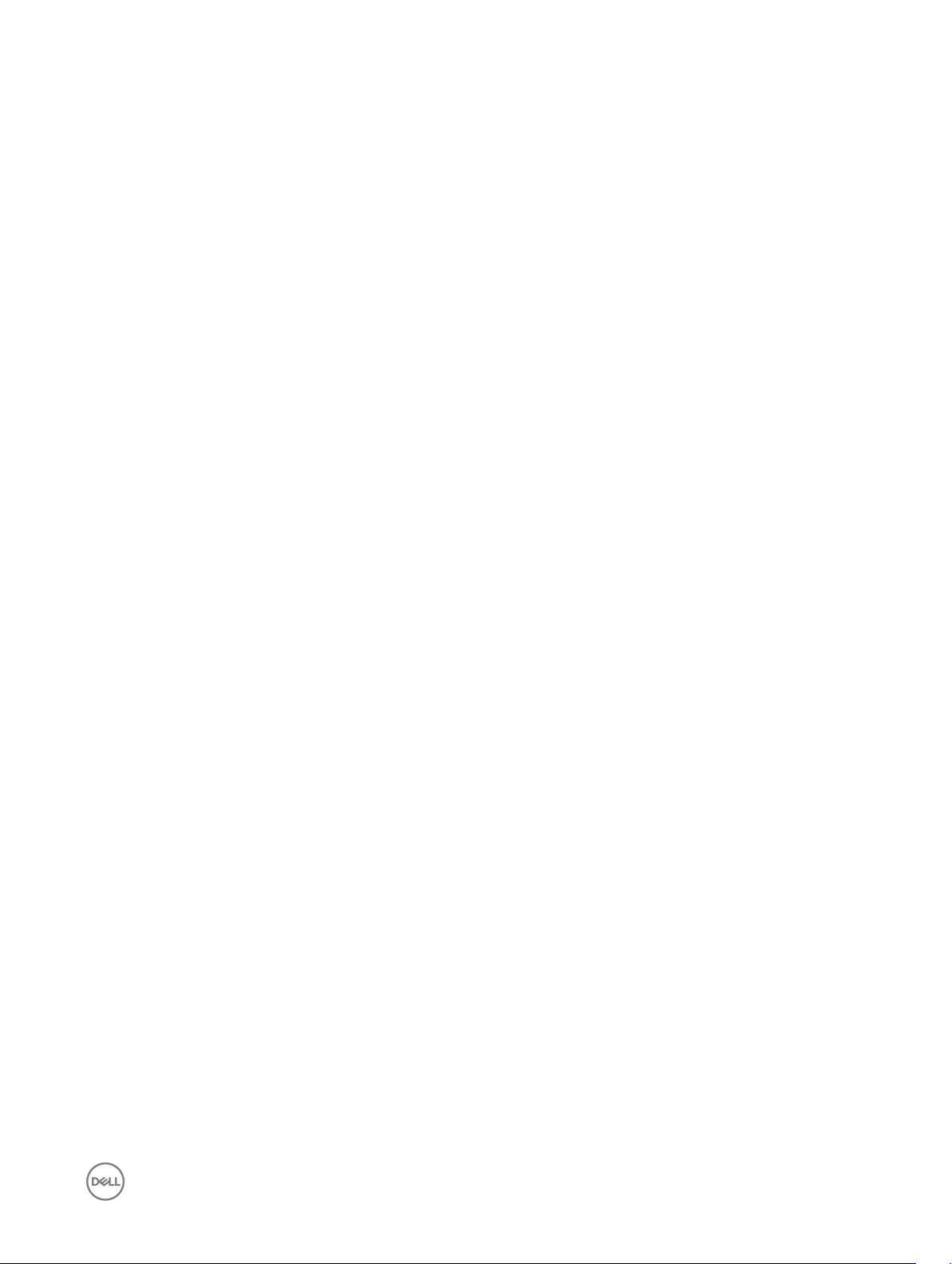
24 Sette i WWAN-kortet.................................................................................................. 36
Fremgangsmåte............................................................................................................................................................... 36
Etter jobben .................................................................................................................................................................... 36
25 Fjerne WWAN-braketten............................................................................................. 37
Før jobben........................................................................................................................................................................ 37
Fremgangsmåte................................................................................................................................................................37
26 Sette på WWAN-braketten..........................................................................................38
Fremgangsmåte............................................................................................................................................................... 38
Etter jobben..................................................................................................................................................................... 38
27 Ta av høyre gummipakning...........................................................................................39
Før jobben........................................................................................................................................................................39
Fremgangsmåte............................................................................................................................................................... 39
28 Sette på den høyre gummipakningen...........................................................................40
Fremgangsmåte............................................................................................................................................................... 40
Etter jobben..................................................................................................................................................................... 40
29 Ta av venstre gummipakning........................................................................................ 41
Før jobben.........................................................................................................................................................................41
Fremgangsmåte................................................................................................................................................................41
30 Sette på den venstre gummipakningen........................................................................43
Fremgangsmåte............................................................................................................................................................... 43
Etter jobben..................................................................................................................................................................... 43
31 Ta ut hovedkortet.........................................................................................................44
Før jobben........................................................................................................................................................................ 44
Fremgangsmåte............................................................................................................................................................... 44
32 Sette inn hovedkortet..................................................................................................46
Fremgangsmåte............................................................................................................................................................... 46
Etter jobben..................................................................................................................................................................... 46
33 Ta av WLAN-braketten................................................................................................ 47
Før jobben........................................................................................................................................................................ 47
Fremgangsmåte................................................................................................................................................................47
34 Sette på WLAN-braketten...........................................................................................49
Fremgangsmåte............................................................................................................................................................... 49
Etter jobben..................................................................................................................................................................... 49
35 Ta av det venstre I/U-dekslet......................................................................................50
Før jobben........................................................................................................................................................................50
5
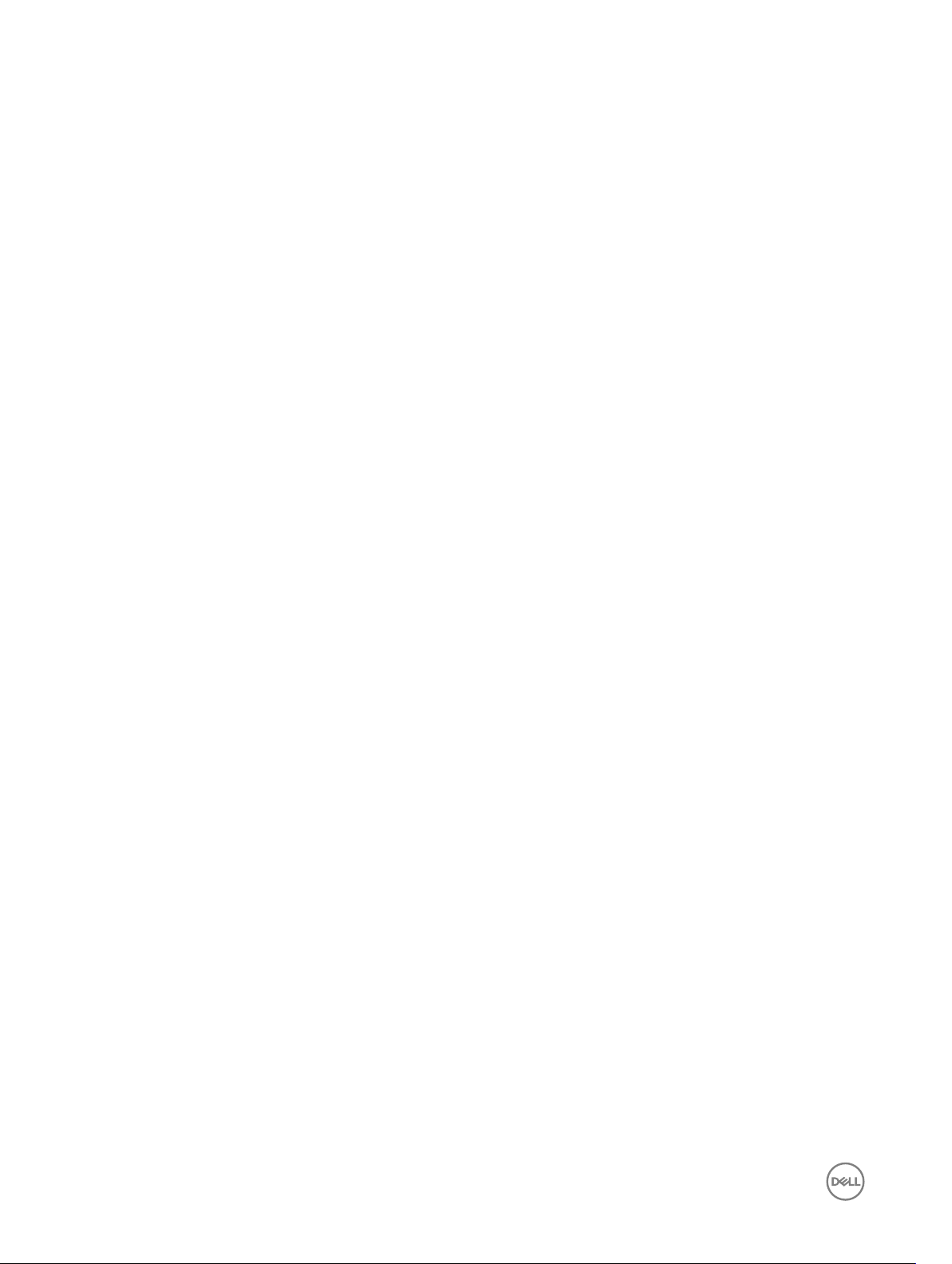
Fremgangsmåte...............................................................................................................................................................50
36 Sette på det venstre I/U-dekslet................................................................................. 51
Fremgangsmåte................................................................................................................................................................51
Etter jobben...................................................................................................................................................................... 51
37 Fjerne luken.................................................................................................................52
Før jobben........................................................................................................................................................................52
Fremgangsmåte............................................................................................................................................................... 52
38 Sette på luken.............................................................................................................53
Fremgangsmåte............................................................................................................................................................... 53
Etter jobben..................................................................................................................................................................... 53
39 Fjerne løkkekabelen.....................................................................................................54
Før jobben........................................................................................................................................................................54
Fremgangsmåte............................................................................................................................................................... 54
40 Sette i løkkekabelen.................................................................................................... 57
Fremgangsmåte................................................................................................................................................................57
Etter jobben .....................................................................................................................................................................57
41 Tilgang til og oppdatering av BIOS...............................................................................58
Få tilgang til BIOS-innstillinger..........................................................................................................................................58
Gå inn i BIOS-oppsett under POST............................................................................................................................58
Oppdatere BIOS...............................................................................................................................................................58
Bruke USB-skriptet....................................................................................................................................................59
Flash-oppdatering av BIOS fra en USB Flash-stasjon.................................................................................................59
Oppdatere BIOS på et Windows-system....................................................................................................................59
Oppdatere ved hjelp av UEFI-kapsel på et Ubuntu-system.........................................................................................59
Dell Command | Congure (DCC)..............................................................................................................................60
Edge Device Manager (EDM).................................................................................................................................... 60
Standard BIOS-innstillinger............................................................................................................................................... 61
Generelt (BIOS-nivå 1)................................................................................................................................................61
Systemkongurasjon (BIOS-nivå 1)............................................................................................................................ 62
Sikkerhet (BIOS-nivå 1)..............................................................................................................................................64
Sikker oppstart (BIOS-nivå 1).....................................................................................................................................65
Ytelse (BIOS-nivå 1)...................................................................................................................................................66
Strømstyring (BIOS-nivå 1)........................................................................................................................................ 66
POST-adferd (BIOS-nivå 1)........................................................................................................................................ 67
Støtte for virtualisering (BIOS-nivå 1).........................................................................................................................67
Vedlikehold (BIOS-nivå 1)........................................................................................................................................... 67
Systemlogger (BIOS-nivå 1).......................................................................................................................................68
42 Diagnostikk................................................................................................................. 69
43 Tillegg.......................................................................................................................... 71
6
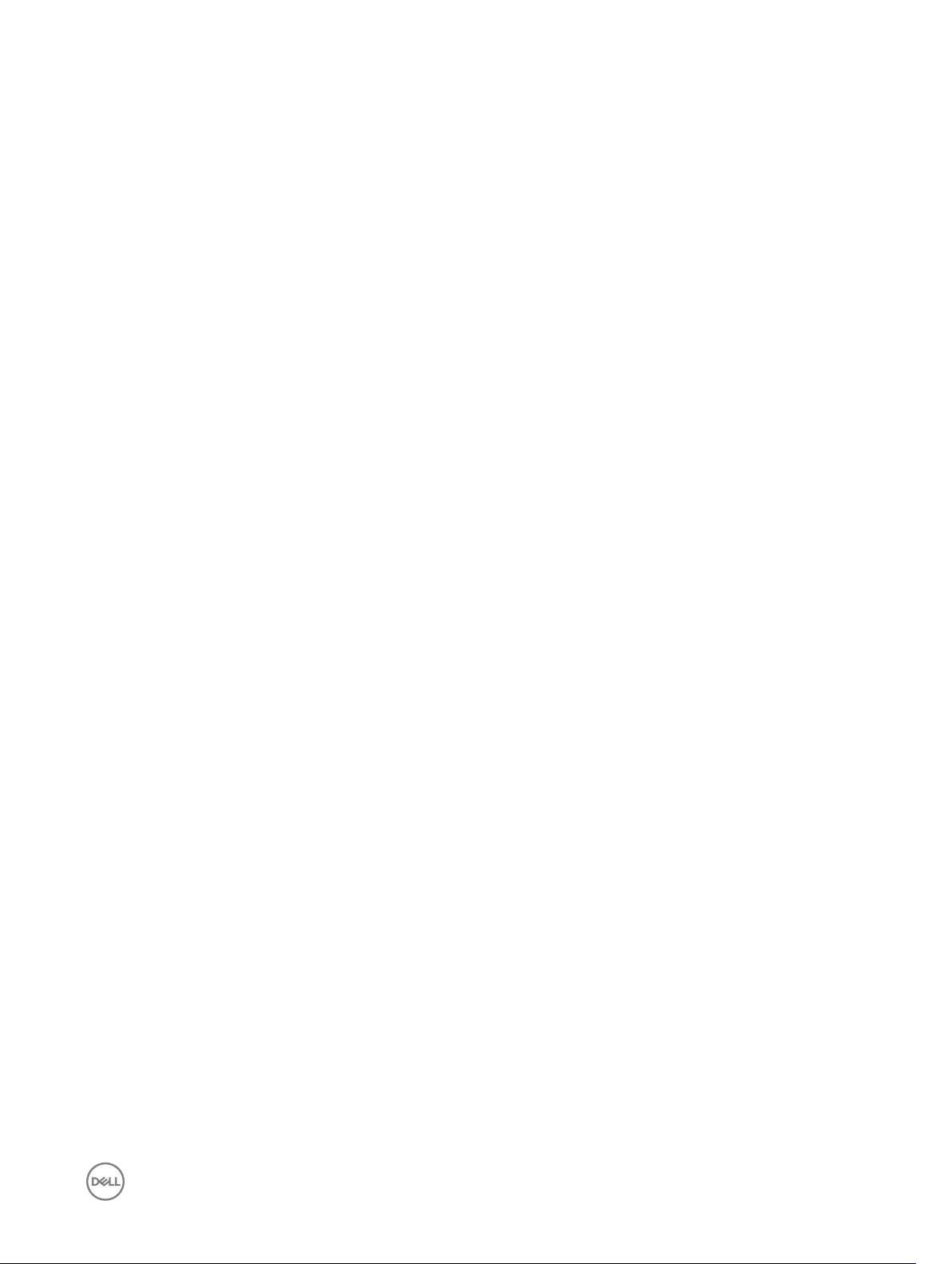
Tilkobling til Edge Gateway................................................................................................................................................71
Windows 10 IoT Enterprise LTSB 2016........................................................................................................................ 71
Ubuntu Core 16.......................................................................................................................................................... 72
7
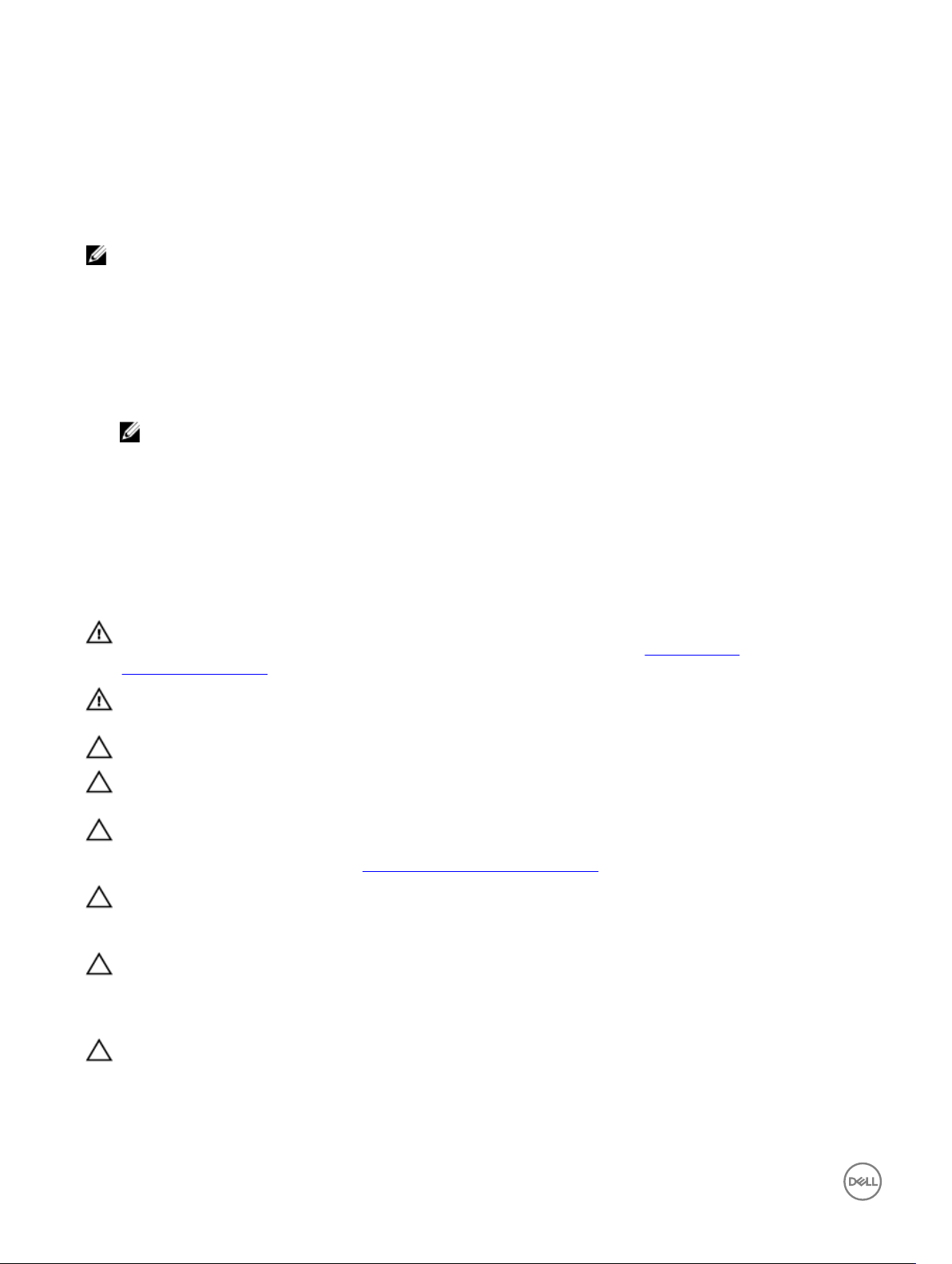
Før du arbeider inne i Edge Gateway
MERK: Bildene i dette dokumentet kan avvike fra Edge Gatewayen din, og dette avhenger av kongurasjonen du har
bestilt.
Før du begynner
1. Lagre og lukk alle åpne ler og avslutt alle åpne programmer.
2. Slå av Edge Gateway.
MERK: Instruksjonene om sikkerhetsstopp varierer avhengig av operativsystemet som er installert på Edge Gateway.
Du nner mer informasjon i dokumentasjonen for operativsystemet vedrørende instruksjoner om sikkerhetsstopp.
3. Koble Edge Gateway og alt tilkoblet utstyr fra strømuttakene.
4. Koble alle kabler som nettverkskabler osv. fra Edge Gateway.
5. Koble alle tilkoblede enheter og tilleggsutstyr som tastatur, mus, skjerm osv. fra Edge Gateway.
Sikkerhetsanvisninger
Følg disse retningslinjene for sikkerhet for å verne om din egen sikkerhet og beskytte datamaskinen mot mulig skade.
ADVARSEL: Før du arbeider inne i Edge Gateway, må du lese sikkerhetsinformasjonen som fulgte med Edge Gateway.
Hvis du vil ha mer informasjon om gode sikkerhetsrutiner, kan du gå til nettsiden på www.dell.com/
regulatory_compliance.
1
ADVARSEL: Koble fra alle strømkilder før du åpner dekslet eller paneler på Edge Gateway. Når du er ferdig med arbeidet
inne i Edge Gateway, må du sette på plass alle deksler, paneler og skruer før du kobler til strømkilden.
FORSIKTIG: Sørg for at arbeidsaten er jevn og ren slik at du ikke skader Edge Gateway.
FORSIKTIG: For å unngå å skade på komponenter og kort må du holde dem i kantene og unngå å berøre pinner og
kontakter.
FORSIKTIG: Du må bare utføre feilsøking og reparasjoner som tillates eller anvises av Dells tekniske team. Skade
forårsaket av servicearbeid som ikke er godkjent av Dell, dekkes ikke av garantien. Se sikkerhetsinstruksjonene som ble
levert sammen med produktet eller på www.dell.com/regulatory_compliance.
FORSIKTIG: Før du håndterer deler inne i Edge Gateway, må du sørge for at du er jordet ved å berøre en umalt
metallate, for eksempel baksiden av Edge Gateway. Under arbeidet må du med jevne mellomrom berøre en umalt
metallate for å lade ut statisk elektrisitet som kan skade de interne komponentene.
FORSIKTIG: Når du kobler fra en kabel, må du trekke i kontakten eller i strekkavlastningsløkken og ikke i selve kabelen.
Noen kabler har kontakter med låsetapper eller tommelskruer som du må løsne før du kobler fra kabelen. Når du kobler
fra kabler, må du sørge for å ha dem jevnt innrettet slik at du ikke bøyer noen av kontaktpinnene. Når du kobler til kabler,
må du passe på at portene og kontaktene er riktig vei og innrettet etter hverandre.
FORSIKTIG: Trykk inn og løs ut eventuelle kort fra mediekortleseren.
8
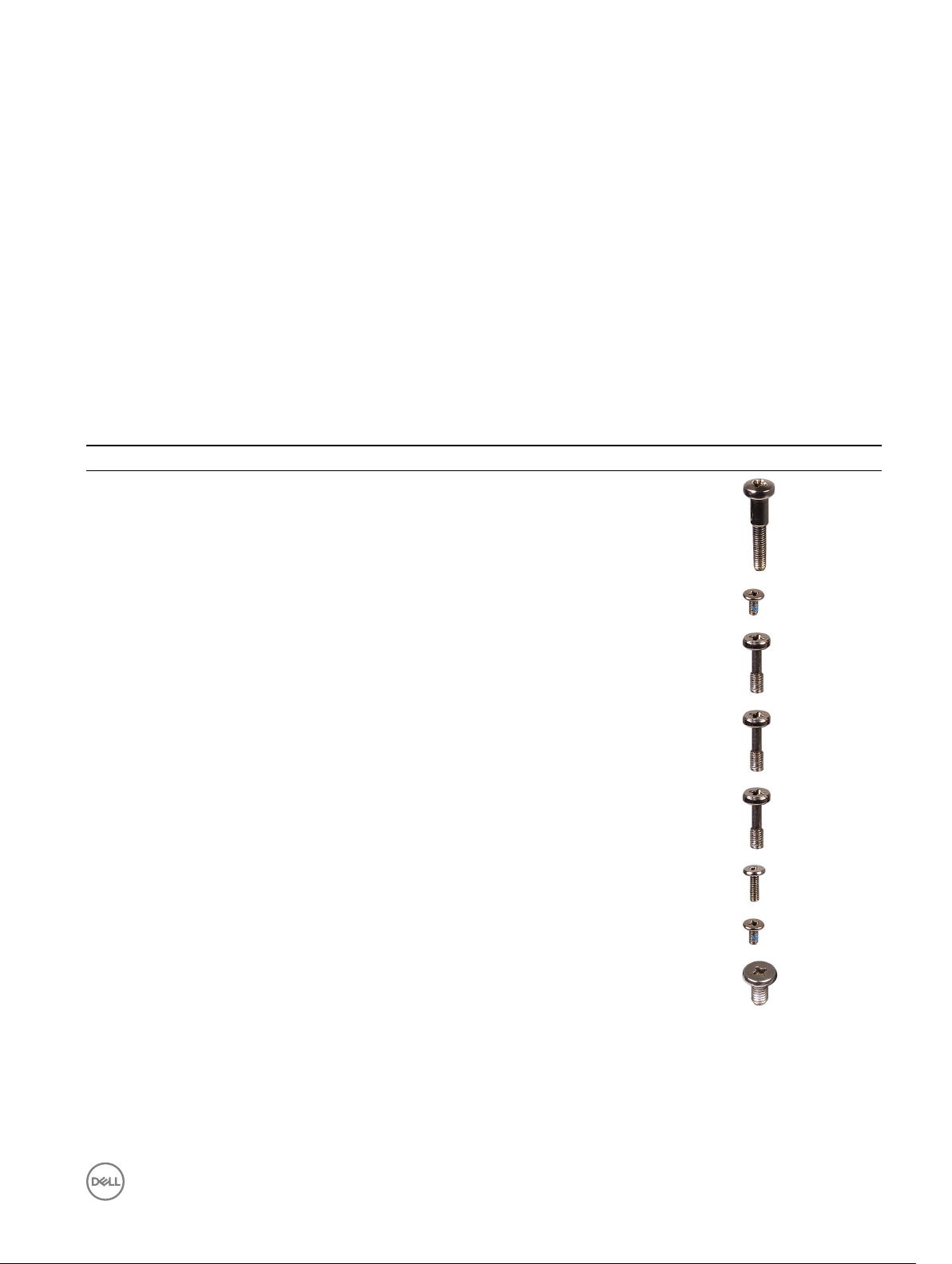
Anbefalte verktøy
Veiledningene i dette dokumentet kan kreve at du bruker følgende verktøy:
• Stjerneskrujern
• Senkskrujern
• Plastpinsett
• 5 mm bitsskrutrekker til sekskant
• 8 mm bitsskrutrekker til sekskant
• 10 mm bitsskrutrekker til sekskant
• Plastspiss
Skrueliste
Tabellen nedenfor viser listen over skruene som brukes for sikring av ulike komponenter.
Tabell 1. Skrueliste
Komponent Festes til Type skrue Antall Skruebilde
Deksel foram Systembase M3x18 4
Antennekabelbrakett Hovedkort M2x4 1
Antennekabelbrakett Hovedkort M3x10 2
Høyre I/U-brakett Hovedkort M3x10 1
Venstre I/U-brakett Hovedkort M3x10 1
WWAN-kort Brakett til WWAN-kort M2x6 2
WWAN-brakett Hovedkort M2x4 1
Jording Systembase M4x7 1
9
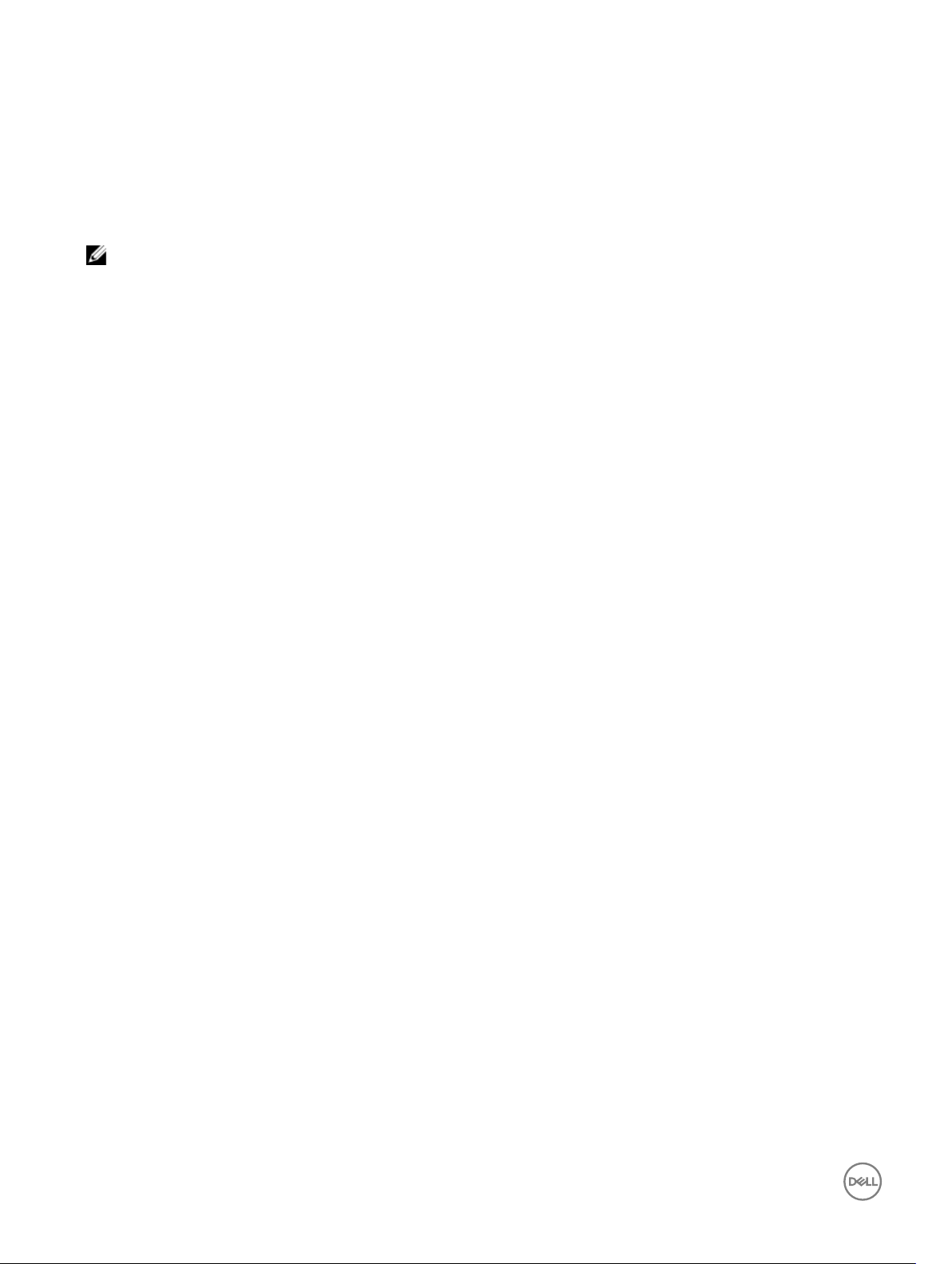
Etter at du har arbeidet inne i Edge Gateway
MERK: Hvis du lar løse skruer ligge igjen inne i Edge Gateway, kan dette føre til stor skade på Edge Gateway.
1. Skru inn alle skruene, og kontroller at det ikke er noen løse skruer inne i Edge Gateway.
2. Koble til alle eksterne enheter, tilleggsutstyr og kabler som ble koblet fra under arbeid på Edge Gateway.
3. Koble Edge Gateway og alle tilkoblede enheter til strømuttakene.
4. Slå på Edge Gateway.
2
10
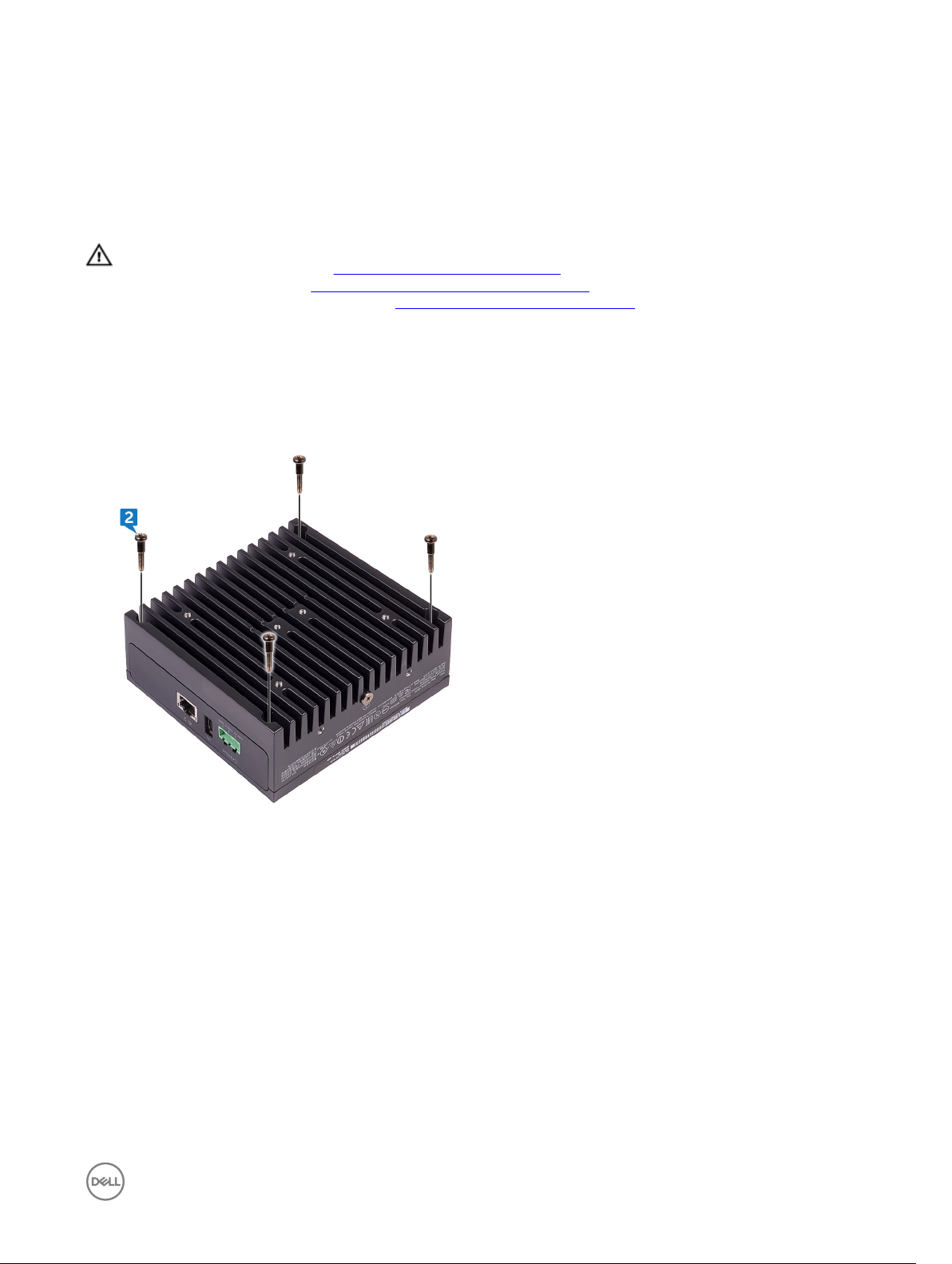
Ta av frontdekslet
ADVARSEL: Før du gjør noe arbeid inne i Edge Gateway, må du lese sikkerhetsinformasjonen som fulgte med Edge
Gateway, og følge trinnene under Før du arbeider inne i Edge Gateway. Etter at du har arbeidet inne i Edge Gateway, må
du følge instruksjonene under Etter at du har arbeidet inne i Edge Gateway. Hvis du vil ha mer informasjon om gode
sikkerhetsrutiner, kan du gå til nettsiden på www.dell.com/regulatory_compliance.
Fremgangsmåte
1. Snu hovedkortet, og plasser systemet på en ren og jevn ate.
2. Fjern de re skruene (M3x18) som fester frontdekselet til systembasen.
3
3. Snu systemet.
4. Løft frontdekslet av systembasen.
11

12
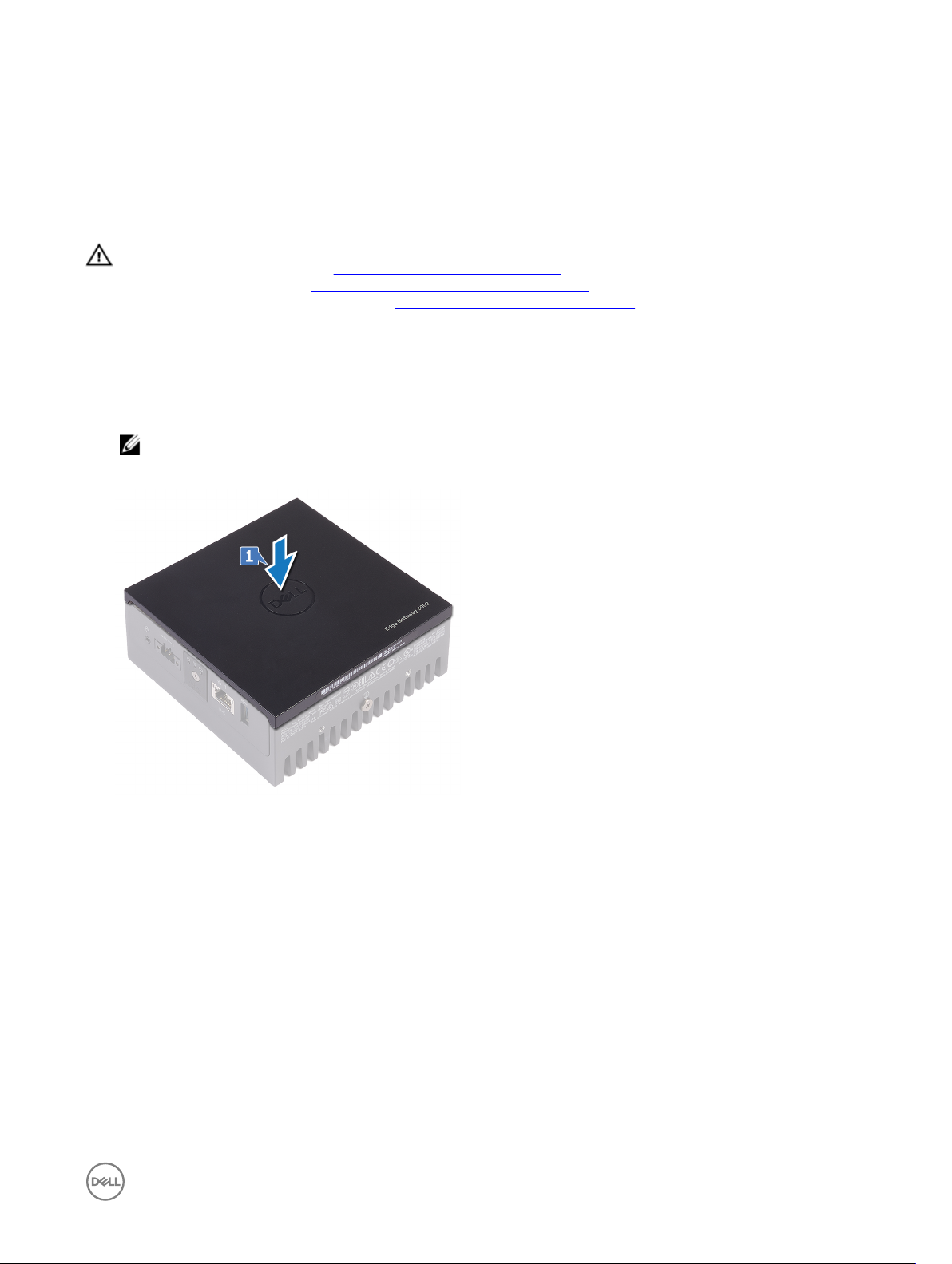
Sette på frontdekslet
ADVARSEL: Før du gjør noe arbeid inne i Edge Gateway, må du lese sikkerhetsinformasjonen som fulgte med Edge
Gateway, og følge trinnene under Før du arbeider inne i Edge Gateway. Etter at du har arbeidet inne i Edge Gateway, må
du følge instruksjonene under Etter at du har arbeidet inne i Edge Gateway. Hvis du vil ha mer informasjon om gode
sikkerhetsrutiner, kan du gå til nettsiden på www.dell.com/regulatory_compliance.
Fremgangsmåte
1. Plasser frontdekslet i sporene på systembasen.
MERK: Merk plasseringen av frontdekslet. Rett inn hakket på frontdekslet etter sporene på systembasen, og sett på
frontdekslet.
4
2. Snu systemet.
3. Sett i de re skruene (M3x18) som fester frontdekslet til systembasen.
13
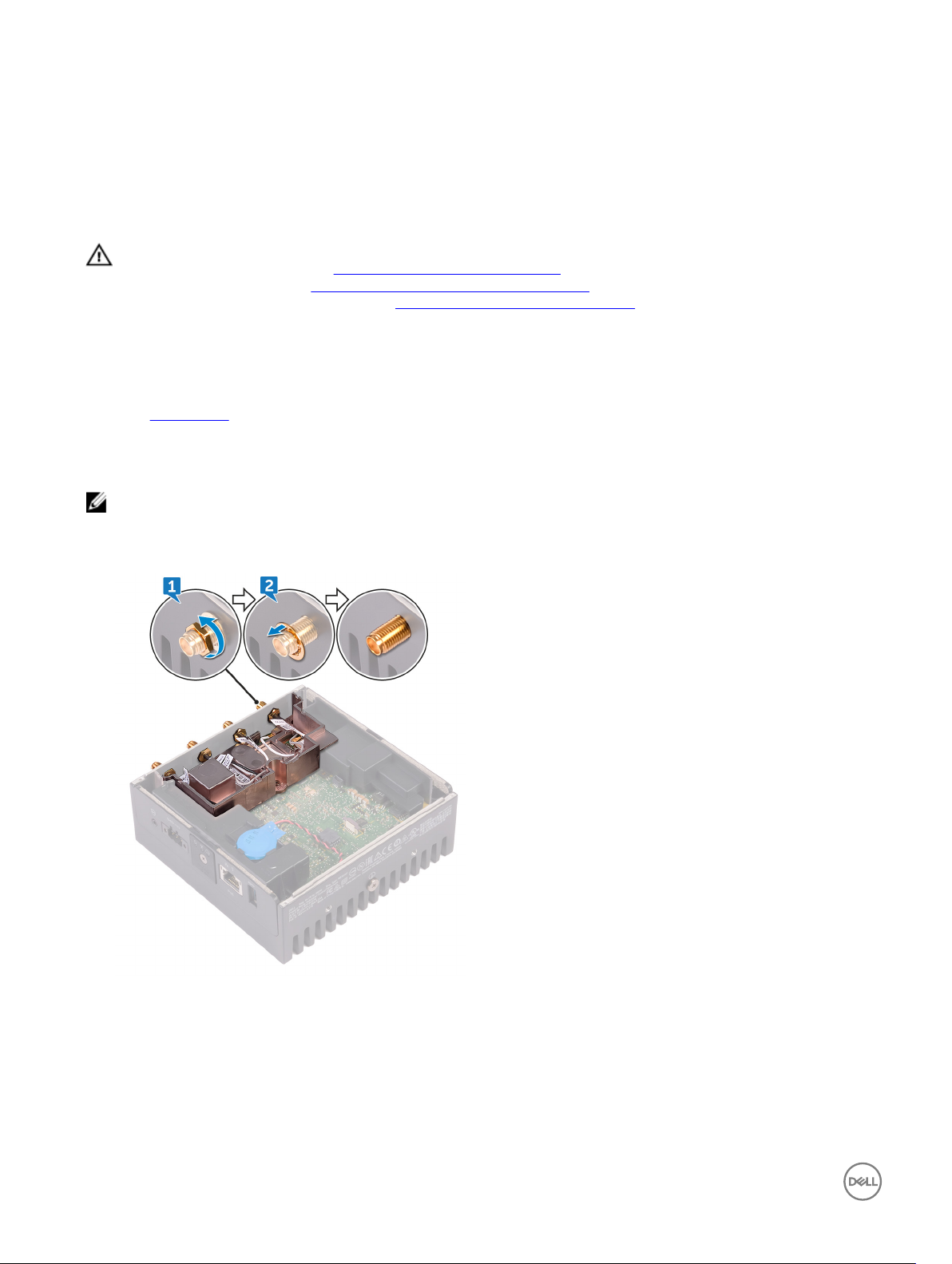
Ta av antennekabelbraketten
ADVARSEL: Før du gjør noe arbeid inne i Edge Gateway, må du lese sikkerhetsinformasjonen som fulgte med Edge
Gateway, og følge trinnene under Før du arbeider inne i Edge Gateway. Etter at du har arbeidet inne i Edge Gateway, må
du følge instruksjonene under Etter at du har arbeidet inne i Edge Gateway. Hvis du vil ha mer informasjon om gode
sikkerhetsrutiner, kan du gå til nettsiden på www.dell.com/regulatory_compliance.
Før jobben
Ta av frontdekselet.
Fremgangsmåte
MERK: ZigBee-kabelen vil være til stede avhengig av kongurasjonen som er bestilt.
1. Fjern mutrene som fester antennekontaktene til systembasen.
2. Fjern skivene som fester antennekontaktene til systembasen.
5
3. Fjern antennekablene fra kabelføringene på antennebraketten.
14
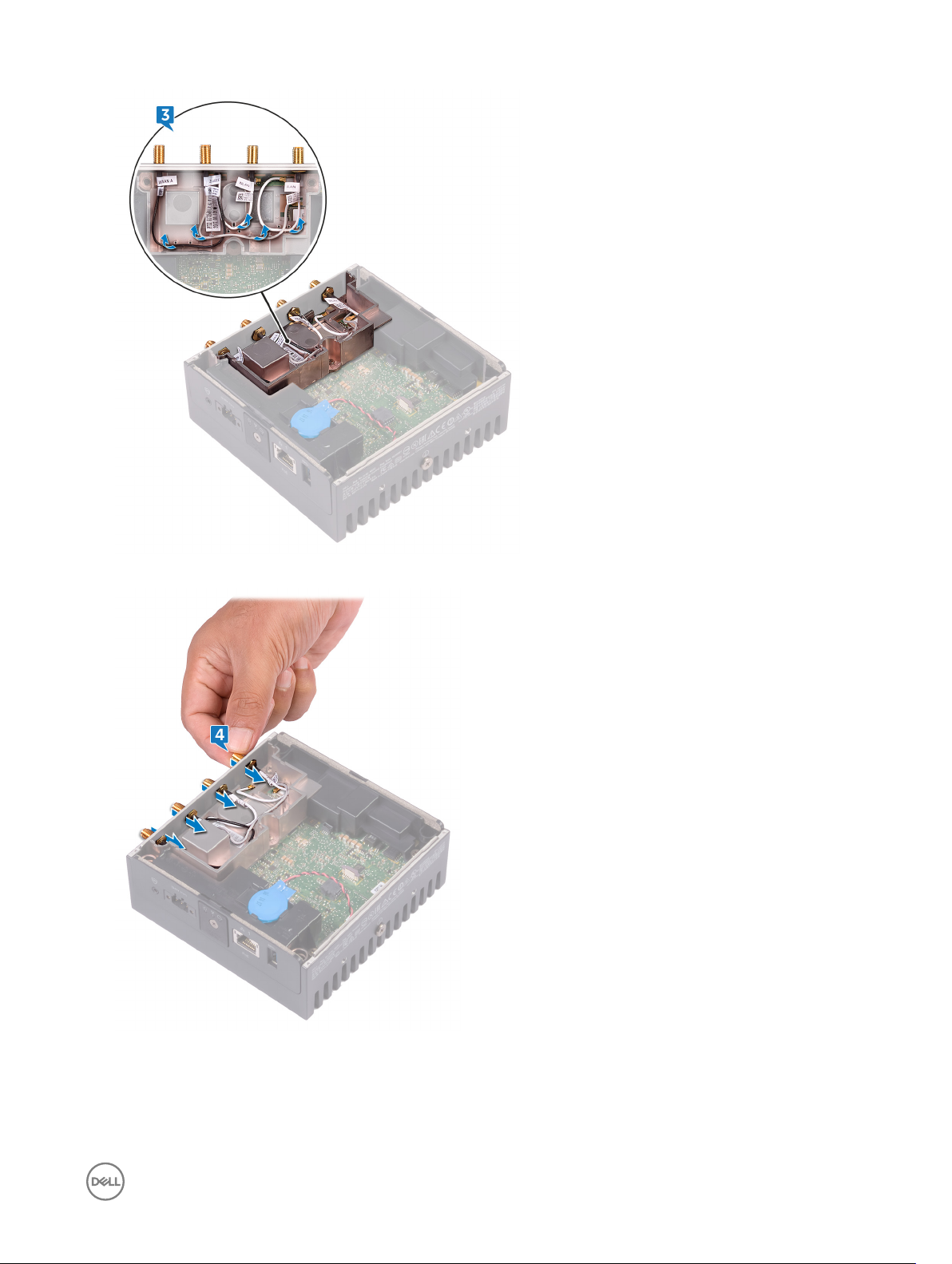
4. Skyv og ta ut de re antennekontaktene fra sporene på systembasen.
5. Fjern de to skruene (M3x10) som fester antennekabelbraketten til hovedkortet.
6. Fjern skruen (M2x4) som fester antennekabelbraketten til hovedkortet.
15

7. Fjern ZigBee-kabelen fra antennekabelbraketten.
8. Løft antennekabelbraketten av hovedkortet.
16
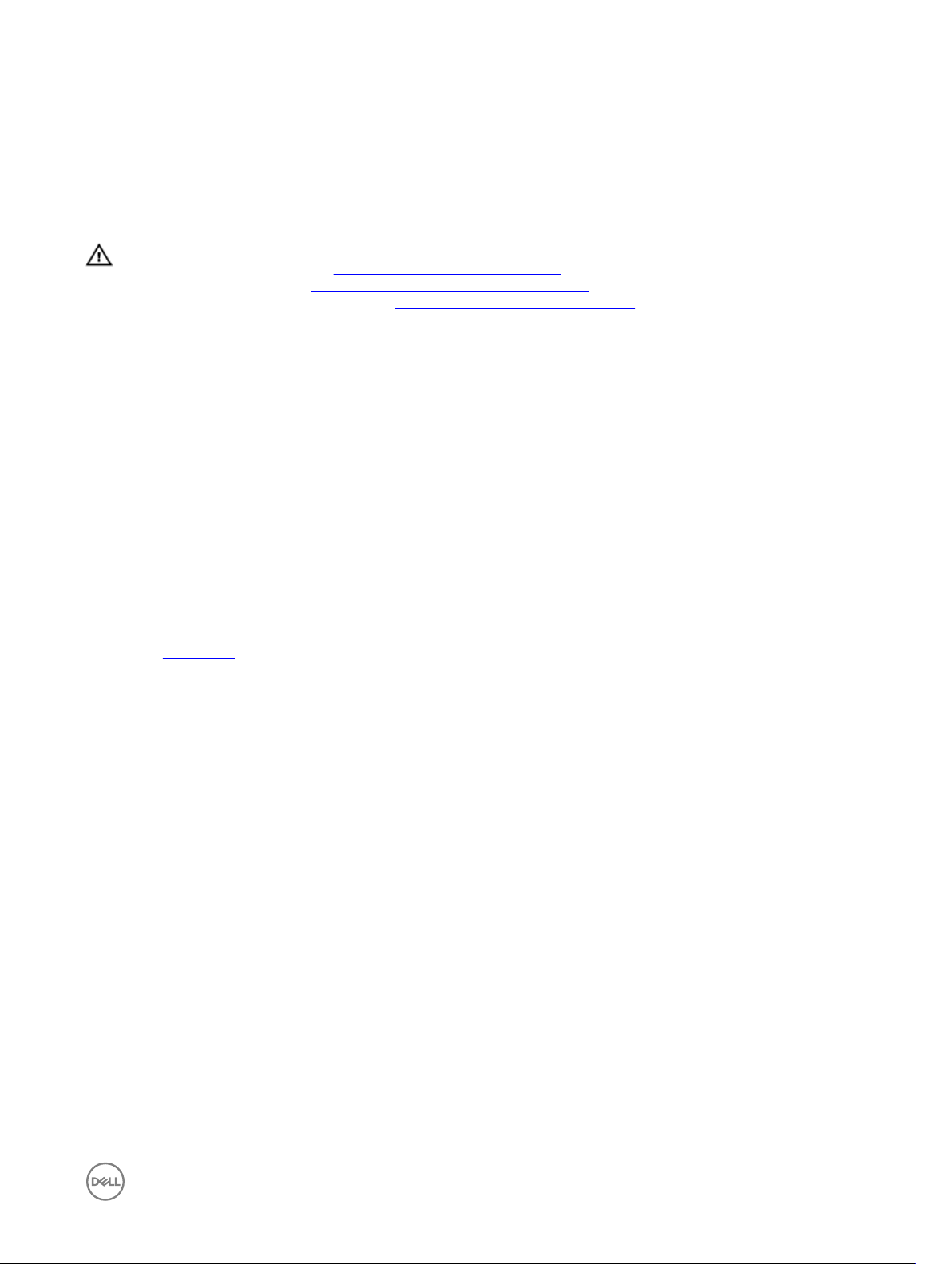
Sette på antennekabelbraketten
ADVARSEL: Før du gjør noe arbeid inne i Edge Gateway, må du lese sikkerhetsinformasjonen som fulgte med Edge
Gateway, og følge trinnene under Før du arbeider inne i Edge Gateway. Etter at du har arbeidet inne i Edge Gateway, må
du følge instruksjonene under Etter at du har arbeidet inne i Edge Gateway. Hvis du vil ha mer informasjon om gode
sikkerhetsrutiner, kan du gå til nettsiden på www.dell.com/regulatory_compliance.
Fremgangsmåte
1. Før ZigBee-kabelen gjennom antennekabelbraketten.
2. Rett inn skruehullet på antennekabelbraketten etter skruehullet på hovedkortet.
3. Sett inn skruen (M2x4) som fester antennekabelbraketten til hovedkortet.
4. Sett inn de to skruene (M3x10) som fester antennekabelbraketten til hovedkortet.
5. Sett antennekablene inn gjennom sporene på systembasen.
6. Før antennekablene gjennom kabelføringene på antennebraketten.
7. Sett på plass skivene som fester antennene til systembasen.
8. Sett på plass mutrene som fester antennene til systembasen.
Etter jobben
6
Sett på frontdekslet.
17
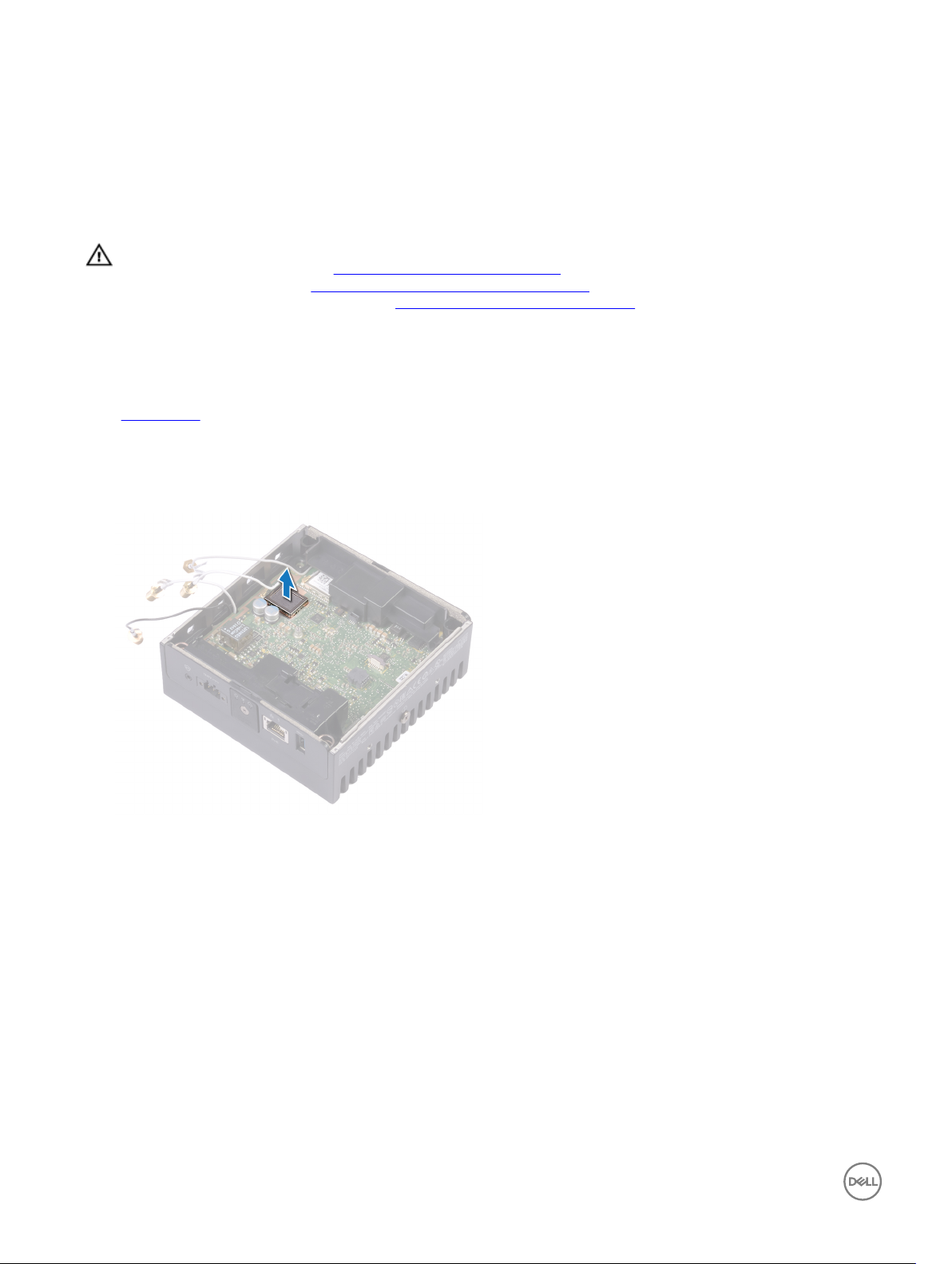
Fjerne GPS-braketten
ADVARSEL: Før du gjør noe arbeid inne i Edge Gateway, må du lese sikkerhetsinformasjonen som fulgte med Edge
Gateway, og følge trinnene under Før du arbeider inne i Edge Gateway. Etter at du har arbeidet inne i Edge Gateway, må
du følge instruksjonene under Etter at du har arbeidet inne i Edge Gateway. Hvis du vil ha mer informasjon om gode
sikkerhetsrutiner, kan du gå til nettsiden på www.dell.com/regulatory_compliance.
Før jobben
Ta av frontdekselet.
Fremgangsmåte
Løft GPS-braketten av hovedkortet.
7
18
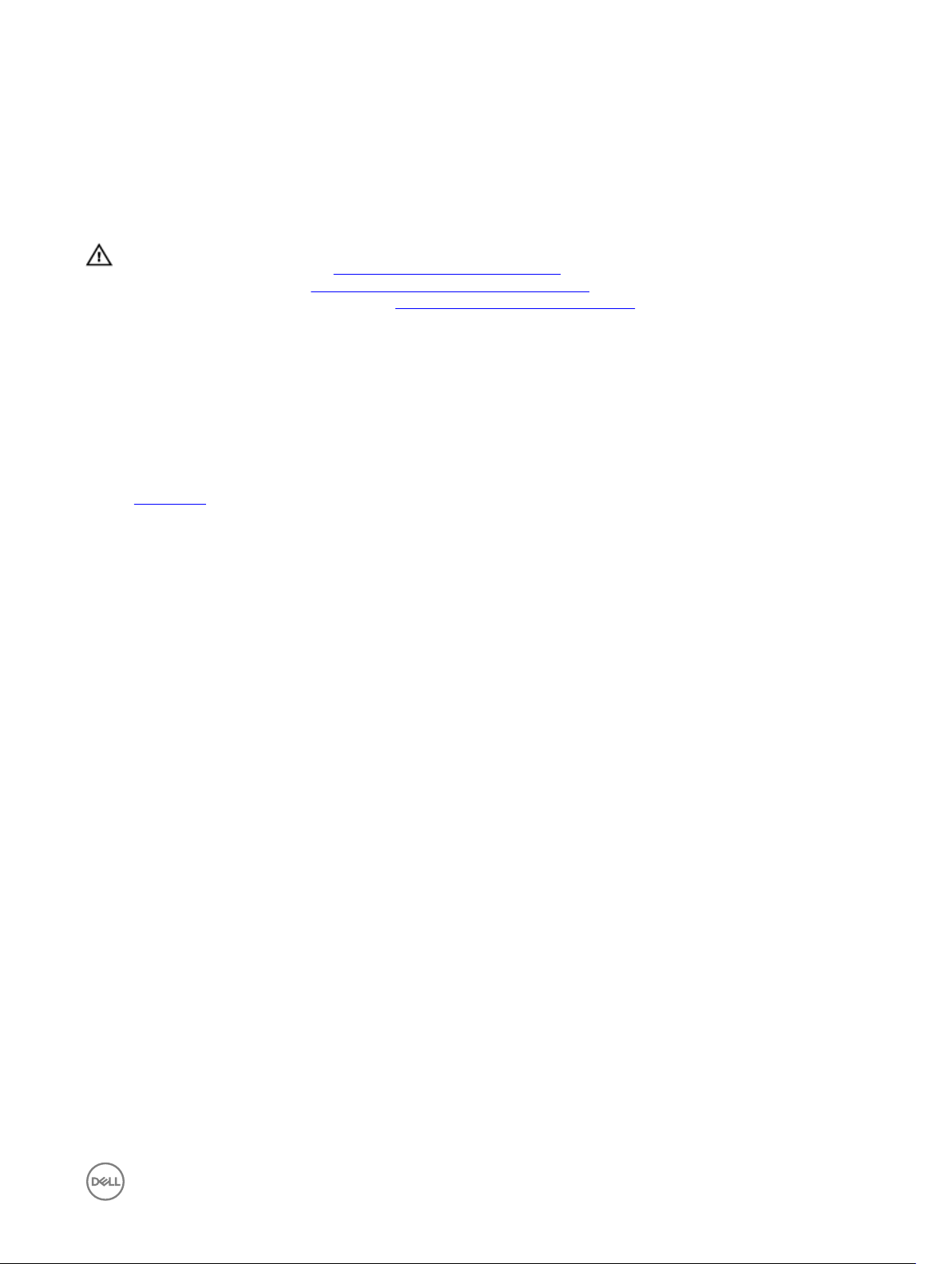
Sette på GPS-braketten
ADVARSEL: Før du gjør noe arbeid inne i Edge Gateway, må du lese sikkerhetsinformasjonen som fulgte med Edge
Gateway, og følge trinnene under Før du arbeider inne i Edge Gateway. Etter at du har arbeidet inne i Edge Gateway, må
du følge instruksjonene under Etter at du har arbeidet inne i Edge Gateway. Hvis du vil ha mer informasjon om gode
sikkerhetsrutiner, kan du gå til nettsiden på www.dell.com/regulatory_compliance.
Fremgangsmåte
Rett inn og sett GPS-braketten på hovedkortet.
Etter jobben
Sett på frontdekslet.
8
19
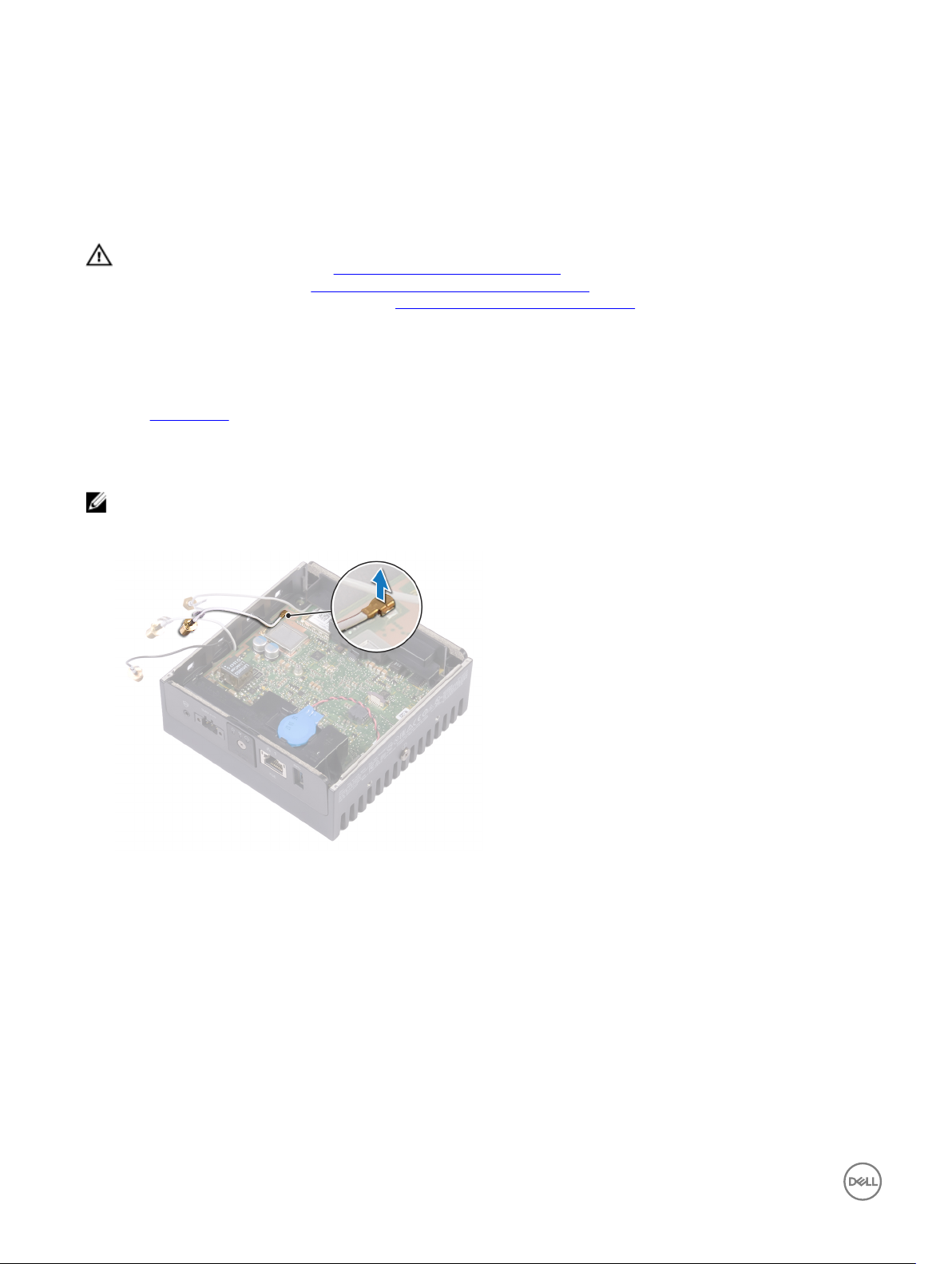
Ta ut WLAN-kabelen
ADVARSEL: Før du gjør noe arbeid inne i Edge Gateway, må du lese sikkerhetsinformasjonen som fulgte med Edge
Gateway, og følge trinnene under Før du arbeider inne i Edge Gateway. Etter at du har arbeidet inne i Edge Gateway, må
du følge instruksjonene under Etter at du har arbeidet inne i Edge Gateway. Hvis du vil ha mer informasjon om gode
sikkerhetsrutiner, kan du gå til nettsiden på www.dell.com/regulatory_compliance.
Før jobben
Ta av frontdekselet.
Fremgangsmåte
MERK: Antallet antenner og antennekabler varierer avhengig av kongurasjonen som er bestilt.
Koble WLAN-kabelen fra hovedkortet.
9
20
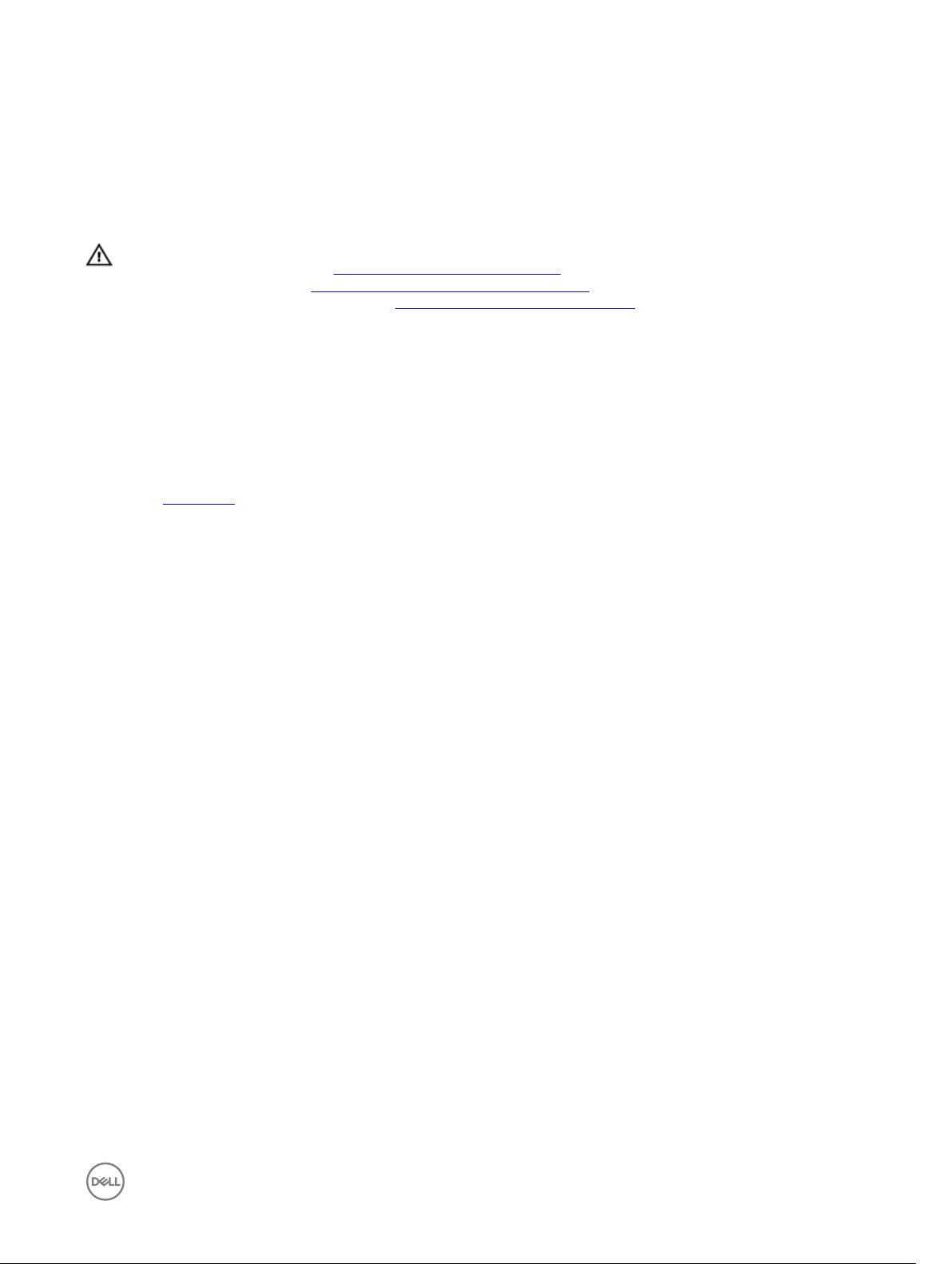
Sette på plass WLAN-kabelen
ADVARSEL: Før du gjør noe arbeid inne i Edge Gateway, må du lese sikkerhetsinformasjonen som fulgte med Edge
Gateway, og følge trinnene under Før du arbeider inne i Edge Gateway. Etter at du har arbeidet inne i Edge Gateway, må
du følge instruksjonene under Etter at du har arbeidet inne i Edge Gateway. Hvis du vil ha mer informasjon om gode
sikkerhetsrutiner, kan du gå til nettsiden på www.dell.com/regulatory_compliance.
Fremgangsmåte
Koble WLAN-kabelen til hovedkortet.
Etter jobben
Sett på frontdekslet.
10
21
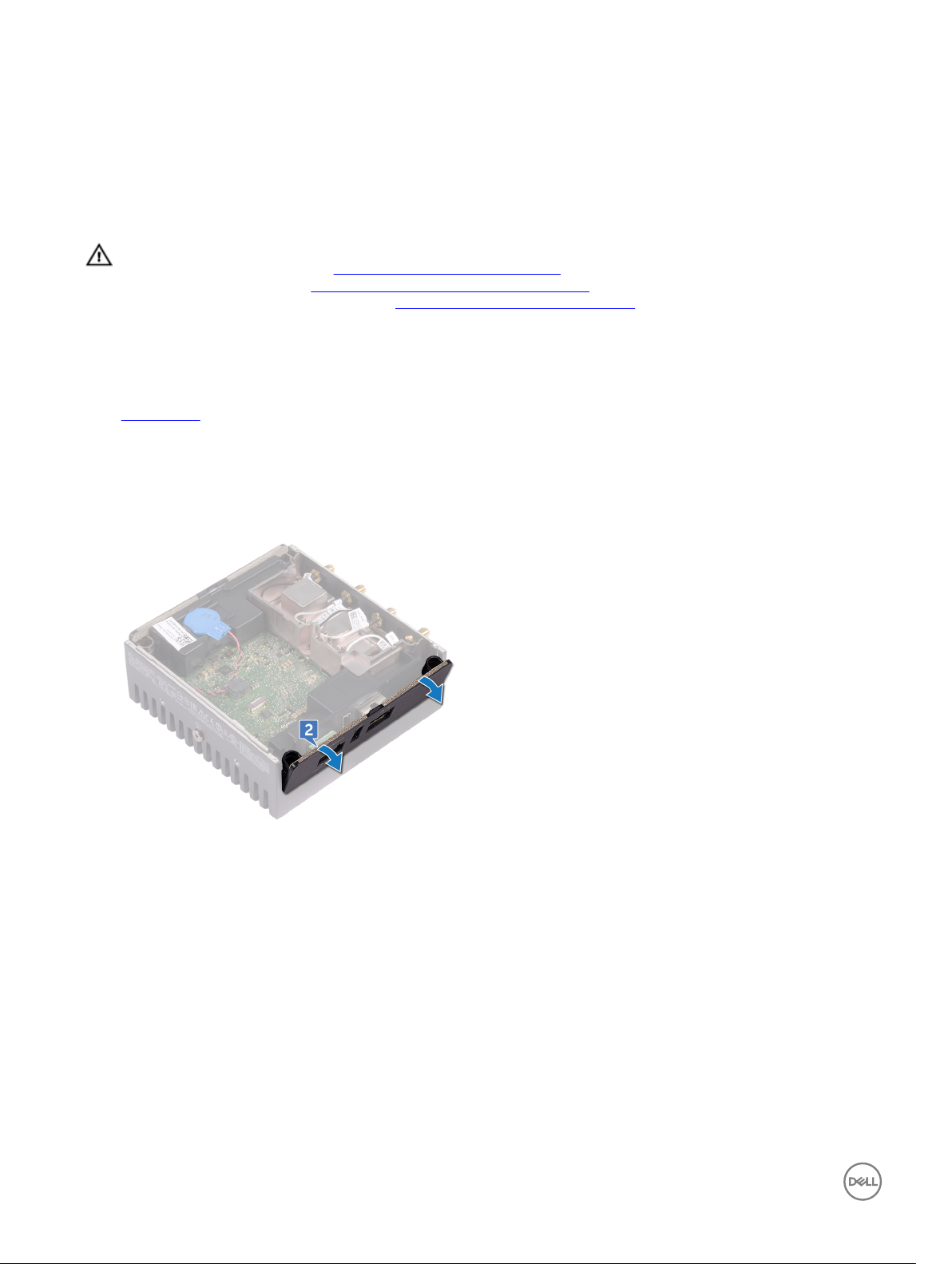
Ta av det høyre I/U-dekslet
ADVARSEL: Før du gjør noe arbeid inne i Edge Gateway, må du lese sikkerhetsinformasjonen som fulgte med Edge
Gateway, og følge trinnene under Før du arbeider inne i Edge Gateway. Etter at du har arbeidet inne i Edge Gateway, må
du følge instruksjonene under Etter at du har arbeidet inne i Edge Gateway. Hvis du vil ha mer informasjon om gode
sikkerhetsrutiner, kan du gå til nettsiden på www.dell.com/regulatory_compliance.
Før jobben
Ta av frontdekselet.
Fremgangsmåte
1. Fjern støvhettene på de høyre I/U-portene.
2. Skyv på det høyre I/U-dekslet og fjern det fra systembasen.
11
22

Sette på det høyre I/U-dekslet
ADVARSEL: Før du gjør noe arbeid inne i Edge Gateway, må du lese sikkerhetsinformasjonen som fulgte med Edge
Gateway, og følge trinnene under Før du arbeider inne i Edge Gateway. Etter at du har arbeidet inne i Edge Gateway, må
du følge instruksjonene under Etter at du har arbeidet inne i Edge Gateway. Hvis du vil ha mer informasjon om gode
sikkerhetsrutiner, kan du gå til nettsiden på www.dell.com/regulatory_compliance.
Fremgangsmåte
1. Sett det høyre I/U-dekslet på systembasen mens du holder det på skrått, og trykk det på plass.
2. Sett på støvhettene på de høyre I/U-portene.
Etter jobben
Sett på frontdekslet.
12
23

Ta ut klokkebatteriet
ADVARSEL: Før du gjør noe arbeid inne i Edge Gateway, må du lese sikkerhetsinformasjonen som fulgte med Edge
Gateway, og følge trinnene under Før du arbeider inne i Edge Gateway. Etter at du har arbeidet inne i Edge Gateway, må
du følge instruksjonene under Etter at du har arbeidet inne i Edge Gateway. Hvis du vil ha mer informasjon om gode
sikkerhetsrutiner, kan du gå til nettsiden på www.dell.com/regulatory_compliance.
Før jobben
Ta av frontdekselet.
Fremgangsmåte
1. Koble kabelen til klokkebatteriet fra hovedkortet.
2. Fjern klokkebatteriet fra den venstre gummipakningen.
13
24

Sette inn klokkebatteriet
ADVARSEL: Før du gjør noe arbeid inne i Edge Gateway, må du lese sikkerhetsinformasjonen som fulgte med Edge
Gateway, og følge trinnene under Før du arbeider inne i Edge Gateway. Etter at du har arbeidet inne i Edge Gateway, må
du følge instruksjonene under Etter at du har arbeidet inne i Edge Gateway. Hvis du vil ha mer informasjon om gode
sikkerhetsrutiner, kan du gå til nettsiden på www.dell.com/regulatory_compliance.
Fremgangsmåte
1. Fest klokkebatteriet på den venstre gummipakningen.
2. Koble kabelen til klokkebatteriet til hovedkortet.
Etter jobben
Sett på frontdekslet.
14
25

Ta av den venstre I/U-braketten
ADVARSEL: Før du gjør noe arbeid inne i Edge Gateway, må du lese sikkerhetsinformasjonen som fulgte med Edge
Gateway, og følge trinnene under Før du arbeider inne i Edge Gateway. Etter at du har arbeidet inne i Edge Gateway, må
du følge instruksjonene under Etter at du har arbeidet inne i Edge Gateway. Hvis du vil ha mer informasjon om gode
sikkerhetsrutiner, kan du gå til nettsiden på www.dell.com/regulatory_compliance.
Før jobben
1. Ta av frontdekselet.
2. Ta av antennekabelbraketten.
3. Ta ut klokkebatteriet.
Fremgangsmåte
1. Fjern skruen (M3x10) som fester den venstre I/U-braketten til hovedkortet.
2. Løft den venstre I/U-braketten av hovedkortet.
15
26

Sette på den venstre I/U-braketten
ADVARSEL: Før du gjør noe arbeid inne i Edge Gateway, må du lese sikkerhetsinformasjonen som fulgte med Edge
Gateway, og følge trinnene under Før du arbeider inne i Edge Gateway. Etter at du har arbeidet inne i Edge Gateway, må
du følge instruksjonene under Etter at du har arbeidet inne i Edge Gateway. Hvis du vil ha mer informasjon om gode
sikkerhetsrutiner, kan du gå til nettsiden på www.dell.com/regulatory_compliance.
Fremgangsmåte
1. Rett inn den venstre I/U-braketten etter de venstre I/U-portene, og plasser den venstre I/U-braketten på hovedkortet.
2. Sett inn skruen (M3x10) som fester den venstre I/U-braketten til hovedkortet.
Etter jobben
1. Sett inn klokkebatteriet.
2. Sett på antennekabelbraketten.
3. Sett på frontdekslet.
16
27
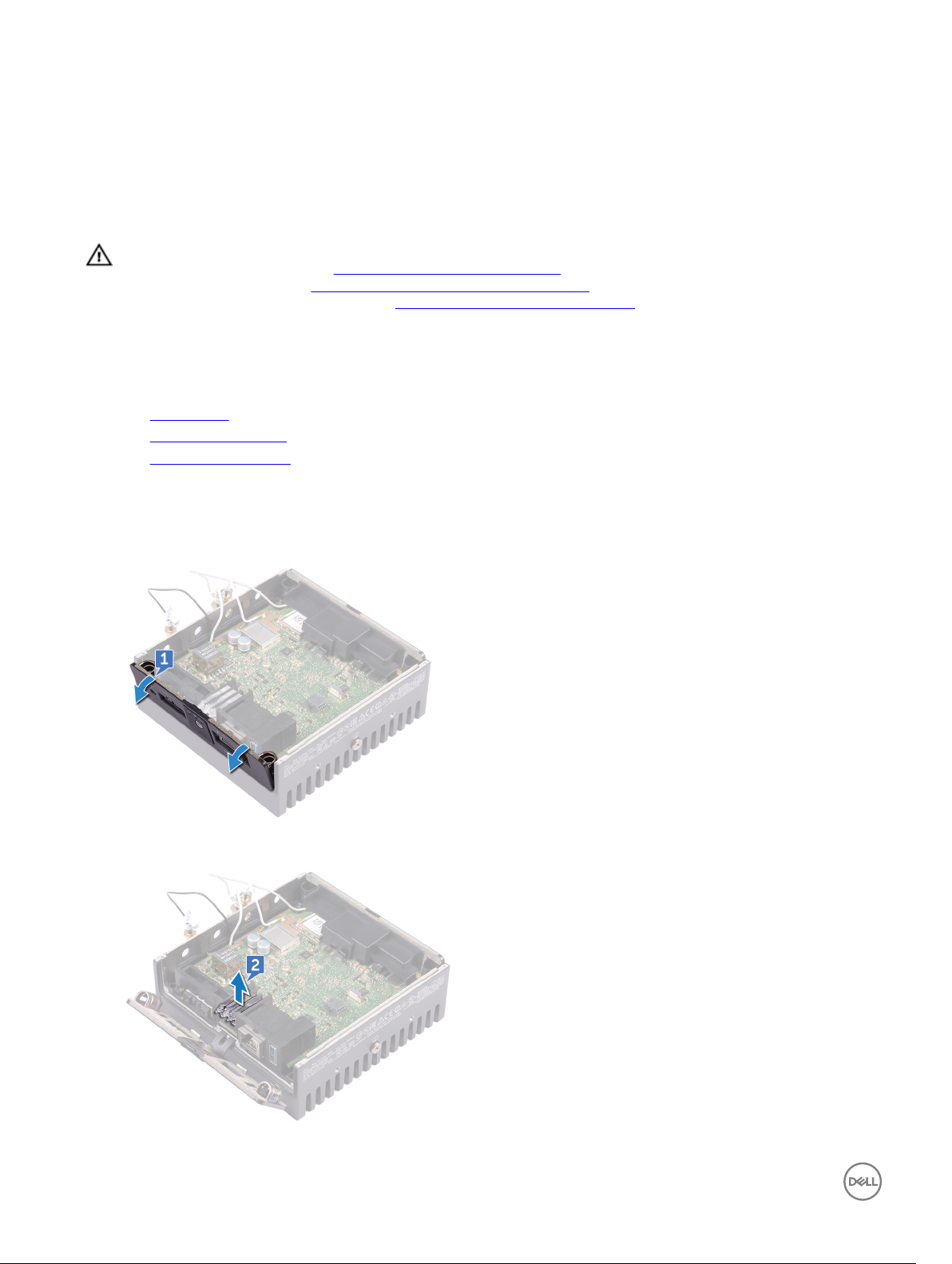
Fjerne statuslampelinsen
ADVARSEL: Før du gjør noe arbeid inne i Edge Gateway, må du lese sikkerhetsinformasjonen som fulgte med Edge
Gateway, og følge trinnene under Før du arbeider inne i Edge Gateway. Etter at du har arbeidet inne i Edge Gateway, må
du følge instruksjonene under Etter at du har arbeidet inne i Edge Gateway. Hvis du vil ha mer informasjon om gode
sikkerhetsrutiner, kan du gå til nettsiden på www.dell.com/regulatory_compliance.
Før jobben
1. Ta av frontdekselet.
2. Ta av antennekabelbraketten.
3. Ta av det venstre I/U-dekslet.
Fremgangsmåte
1. Skyv det venstre I/U-dekslet skrått vekk fra systembasen.
17
2. Løft statuslampelinsen av den venstre gummipakningen.
28

Sette inn statuslampelinsen
ADVARSEL: Før du gjør noe arbeid inne i Edge Gateway, må du lese sikkerhetsinformasjonen som fulgte med Edge
Gateway, og følge trinnene under Før du arbeider inne i Edge Gateway. Etter at du har arbeidet inne i Edge Gateway, må
du følge instruksjonene under Etter at du har arbeidet inne i Edge Gateway. Hvis du vil ha mer informasjon om gode
sikkerhetsrutiner, kan du gå til nettsiden på www.dell.com/regulatory_compliance.
Fremgangsmåte
1. Plasser statuslampelinsen på gummipakningen.
2. Skyv det venstre I/U-dekslet til systembasen.
Etter jobben
1. Sett på den venstre I/U-braketten.
2. Sett på antennekabelbraketten.
3. Sett på frontdekslet.
18
29

Ta av den høyre I/U-braketten
ADVARSEL: Før du gjør noe arbeid inne i Edge Gateway, må du lese sikkerhetsinformasjonen som fulgte med Edge
Gateway, og følge trinnene under Før du arbeider inne i Edge Gateway. Etter at du har arbeidet inne i Edge Gateway, må
du følge instruksjonene under Etter at du har arbeidet inne i Edge Gateway. Hvis du vil ha mer informasjon om gode
sikkerhetsrutiner, kan du gå til nettsiden på www.dell.com/regulatory_compliance.
Før jobben
1. Ta av toppdekselet.
2. Ta av antennekabelbraketten.
3. Ta av det høyre I/U-dekslet.
Fremgangsmåte
1. Fjern skruen (M3x10) som fester den høyre I/U-braketten til hovedkortet.
2. Skyv og løsne tappene på den høyre I/U-braketten fra hovedkortet.
3. Løft den høyre I/U-braketten av hovedkortet.
19
30

Sette på den høyre I/U-braketten
ADVARSEL: Før du gjør noe arbeid inne i Edge Gateway, må du lese sikkerhetsinformasjonen som fulgte med Edge
Gateway, og følge trinnene under Før du arbeider inne i Edge Gateway. Etter at du har arbeidet inne i Edge Gateway, må
du følge instruksjonene under Etter at du har arbeidet inne i Edge Gateway. Hvis du vil ha mer informasjon om gode
sikkerhetsrutiner, kan du gå til nettsiden på www.dell.com/regulatory_compliance.
Fremgangsmåte
1. Sett den høyre I/U-braketten på hovedkortet.
2. Rett inn tappene på den høyre I/U-braketten etter hovedkortet, og klikk den høyre I/U-braketten på plass.
3. Sett inn skruen (M3x10) som fester den høyre I/U-braketten til hovedkortet.
Etter jobben
1. Sett på det høyre I/U-dekslet.
2. Sett på antennekabelbraketten.
3. Sett på frontdekslet.
20
31

Fjerne ZigBee-kabelen
ADVARSEL: Før du gjør noe arbeid inne i Edge Gateway, må du lese sikkerhetsinformasjonen som fulgte med Edge
Gateway, og følge trinnene under Før du arbeider inne i Edge Gateway. Etter at du har arbeidet inne i Edge Gateway, må
du følge instruksjonene under Etter at du har arbeidet inne i Edge Gateway. Hvis du vil ha mer informasjon om gode
sikkerhetsrutiner, kan du gå til nettsiden på www.dell.com/regulatory_compliance.
Før jobben
MERK: ZigBee-antennen og -kabelen er kanskje ikke tilgjengelig avhengig av kongurasjonen som er bestilt.
1. Ta av frontdekselet.
2. Ta av antennekabelbraketten.
3. Ta av det høyre I/U-dekslet.
4. Ta av den høyre I/U-braketten.
Fremgangsmåte
Ta ut ZigBee-kabelen fra hovedkortet.
21
32

Sette i ZigBee-kabelen
ADVARSEL: Før du gjør noe arbeid inne i Edge Gateway, må du lese sikkerhetsinformasjonen som fulgte med Edge
Gateway, og følge trinnene under Før du arbeider inne i Edge Gateway. Etter at du har arbeidet inne i Edge Gateway, må
du følge instruksjonene under Etter at du har arbeidet inne i Edge Gateway. Hvis du vil ha mer informasjon om gode
sikkerhetsrutiner, kan du gå til nettsiden på www.dell.com/regulatory_compliance.
Fremgangsmåte
Koble ZigBee-kabelen til hovedkortet.
Etter jobben
1. Sett på den høyre I/U-braketten.
2. Sett på det høyre I/U-dekslet.
3. Sett på antennekabelbraketten.
4. Sett på frontdekslet.
22
33

Ta ut WWAN-kortet
ADVARSEL: Før du gjør noe arbeid inne i Edge Gateway, må du lese sikkerhetsinformasjonen som fulgte med Edge
Gateway, og følge trinnene under Før du arbeider inne i Edge Gateway. Etter at du har arbeidet inne i Edge Gateway, må
du følge instruksjonene under Etter at du har arbeidet inne i Edge Gateway. Hvis du vil ha mer informasjon om gode
sikkerhetsrutiner, kan du gå til nettsiden på www.dell.com/regulatory_compliance.
Før jobben
MERK: WWAN-kortet og -braketten er kanskje ikke tilgjengelig avhengig av kongurasjonen som er bestilt.
1. Ta av frontdekselet.
2. Ta av antennekabelbraketten.
3. Ta ut klokkebatteriet.
4. Ta av det høyre I/U-dekslet.
5. Ta av den høyre I/U-braketten.
6. Ta av det venstre I/U-dekslet.
Fremgangsmåte
23
1. Skyv det venstre I/U-dekslet fra systembasen.
2. Løft hovedkortet ut av systembasen.
34

3. Snu hovedkortet.
4. Fjern de to skruene (M2x6) som fester WWAN-kortbraketten til WWAN-kortet, og løft WWAN-kortbraketten av WWAN-kortet.
5. Fjern teipen som fester WWAN-antennekablene, og koble WWAN-antennekablene fra WWAN-kortet.
6. Skyv ut WWAN-kortet og fjern det fra WWAN-kortsporet.
35

Sette i WWAN-kortet
ADVARSEL: Før du gjør noe arbeid inne i Edge Gateway, må du lese sikkerhetsinformasjonen som fulgte med Edge
Gateway, og følge trinnene under Før du arbeider inne i Edge Gateway. Etter at du har arbeidet inne i Edge Gateway, må
du følge instruksjonene under Etter at du har arbeidet inne i Edge Gateway. Hvis du vil ha mer informasjon om gode
sikkerhetsrutiner, kan du gå til nettsiden på www.dell.com/regulatory_compliance.
Fremgangsmåte
MERK: For å unngå skade på WWAN-kortet må du ikke legge noen kabler under det.
1. Rett inn hakket på WWAN-kortet etter tappen på WWAN-kortsporet.
2. Sett WWAN-kortet i WWAN-kortsporet ved å holde det skrått.
3. Koble WWAN-antennekablene til WWAN-kortet.
4. Sett på teipen som fester antennekablene.
5. Rett inn skruehullene på WWAN-kortbraketten etter skruehullene på WWAN-kortet.
6. Sett inn de to skruene (M2x6) som fester WWAN-kortbraketten til WWAN-kortet.
7. Snu hovedkortet.
8. Rett inn og sett hovedkortet på systembasen.
9. Skyv det venstre I/U-dekslet til systembasen.
24
Etter jobben
1. Sett på den venstre I/U-braketten.
2. Sett på den høyre I/U-braketten.
3. Sett på det høyre I/U-dekslet.
4. Sett inn klokkebatteriet.
5. Sett på antennekabelbraketten.
6. Sett på frontdekslet.
36

Fjerne WWAN-braketten
ADVARSEL: Før du gjør noe arbeid inne i Edge Gateway, må du lese sikkerhetsinformasjonen som fulgte med Edge
Gateway, og følge trinnene under Før du arbeider inne i Edge Gateway. Etter at du har arbeidet inne i Edge Gateway, må
du følge instruksjonene under Etter at du har arbeidet inne i Edge Gateway. Hvis du vil ha mer informasjon om gode
sikkerhetsrutiner, kan du gå til nettsiden på www.dell.com/regulatory_compliance.
Før jobben
MERK: WWAN-kortet og -braketten er kanskje ikke tilgjengelig avhengig av kongurasjonen som er bestilt.
1. Ta av frontdekselet.
2. Ta av antennekabelbraketten.
3. Ta ut klokkebatteriet.
4. Ta av det høyre I/U-dekslet.
5. Ta av den høyre I/U-braketten.
6. Ta av det venstre I/U-dekslet.
7. Ta ut WWAN-kortet.
25
Fremgangsmåte
1. Skru inn skruen (M2x4) som fester WWAN-braketten til hovedkortet.
2. Løft WWAN-braketten av hovedkortet.
37

Sette på WWAN-braketten
ADVARSEL: Før du gjør noe arbeid inne i Edge Gateway, må du lese sikkerhetsinformasjonen som fulgte med Edge
Gateway, og følge trinnene under Før du arbeider inne i Edge Gateway. Etter at du har arbeidet inne i Edge Gateway, må
du følge instruksjonene under Etter at du har arbeidet inne i Edge Gateway. Hvis du vil ha mer informasjon om gode
sikkerhetsrutiner, kan du gå til nettsiden på www.dell.com/regulatory_compliance.
Fremgangsmåte
1. Rett inn skruehullet på WWAN-braketten etter skruehullet på hovedkortet.
2. Sett inn skruen (M2x4) som fester WWAN-braketten til hovedkortet.
Etter jobben
1. Sett på den venstre I/U-braketten.
2. Sett på den høyre I/U-braketten.
3. Sett på det høyre I/U-dekslet.
4. Sett på antennekabelbraketten.
5. Sett på frontdekslet.
6. Sett inn klokkebatteriet.
7. Sett inn WWAN-kortet.
26
38
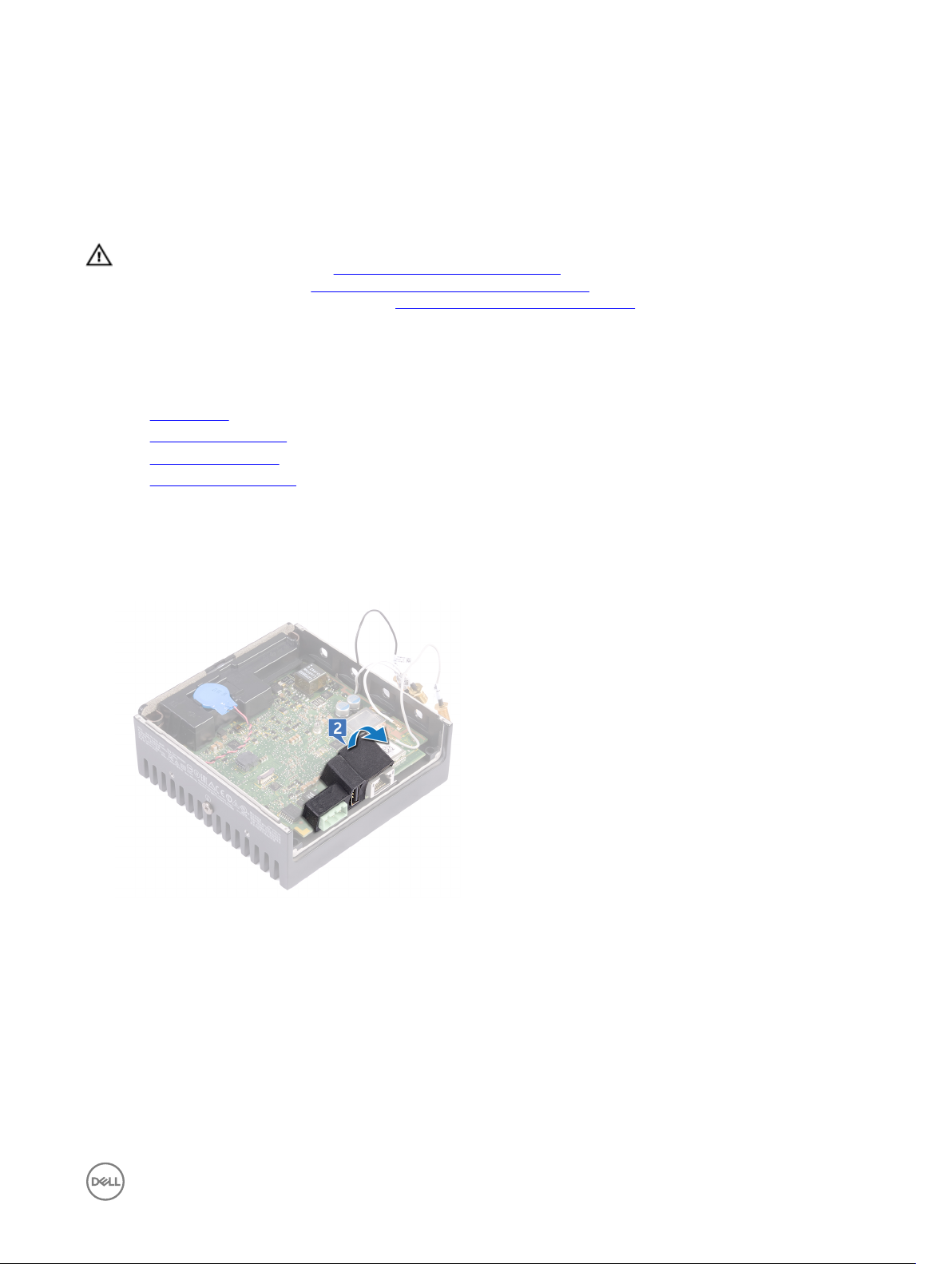
Ta av høyre gummipakning
ADVARSEL: Før du gjør noe arbeid inne i Edge Gateway, må du lese sikkerhetsinformasjonen som fulgte med Edge
Gateway, og følge trinnene under Før du arbeider inne i Edge Gateway. Etter at du har arbeidet inne i Edge Gateway, må
du følge instruksjonene under Etter at du har arbeidet inne i Edge Gateway. Hvis du vil ha mer informasjon om gode
sikkerhetsrutiner, kan du gå til nettsiden på www.dell.com/regulatory_compliance.
Før jobben
1. Ta av frontdekselet.
2. Ta av antennekabelbraketten.
3. Ta av det høyre I/U-dekslet.
4. Ta av den høyre I/U-braketten.
Fremgangsmåte
1. Løsne portene på hovedkortet forsiktig fra sporene på den høyre gummipakningen.
2. Skyv og løft den høyre gummipakningen av hovedkortet.
27
39

Sette på den høyre gummipakningen
ADVARSEL: Før du gjør noe arbeid inne i Edge Gateway, må du lese sikkerhetsinformasjonen som fulgte med Edge
Gateway, og følge trinnene under Før du arbeider inne i Edge Gateway. Etter at du har arbeidet inne i Edge Gateway, må
du følge instruksjonene under Etter at du har arbeidet inne i Edge Gateway. Hvis du vil ha mer informasjon om gode
sikkerhetsrutiner, kan du gå til nettsiden på www.dell.com/regulatory_compliance.
Fremgangsmåte
1. Skyv portene på hovedkortet inn i sporene på den høyre gummipakningen.
2. Plasser den høyre gummipakningen på hovedkortet.
Etter jobben
1. Sett på den høyre I/U-braketten.
2. Sett på det høyre I/U-dekslet.
3. Sett på antennekabelbraketten.
4. Sett på frontdekslet.
28
40

Ta av venstre gummipakning
ADVARSEL: Før du gjør noe arbeid inne i Edge Gateway, må du lese sikkerhetsinformasjonen som fulgte med Edge
Gateway, og følge trinnene under Før du arbeider inne i Edge Gateway. Etter at du har arbeidet inne i Edge Gateway, må
du følge instruksjonene under Etter at du har arbeidet inne i Edge Gateway. Hvis du vil ha mer informasjon om gode
sikkerhetsrutiner, kan du gå til nettsiden på www.dell.com/regulatory_compliance.
Før jobben
1. Ta av frontdekselet.
2. Ta av antennekabelbraketten.
3. Ta ut klokkebatteriet.
4. Ta av det venstre I/U-dekslet.
5. Ta ut strømlampelinsen.
Fremgangsmåte
1. Skyv det venstre I/U-dekslet fra systembasen.
29
2. Løsne portene på hovedkortet forsiktig fra sporene på den venstre gummipakningen.
3. Skyv og løft den venstre gummipakningen av hovedkortet.
41

42

Sette på den venstre gummipakningen
ADVARSEL: Før du gjør noe arbeid inne i Edge Gateway, må du lese sikkerhetsinformasjonen som fulgte med Edge
Gateway, og følge trinnene under Før du arbeider inne i Edge Gateway. Etter at du har arbeidet inne i Edge Gateway, må
du følge instruksjonene under Etter at du har arbeidet inne i Edge Gateway. Hvis du vil ha mer informasjon om gode
sikkerhetsrutiner, kan du gå til nettsiden på www.dell.com/regulatory_compliance.
Fremgangsmåte
1. Skyv portene på hovedkortet inn i sporene på den venstre gummipakningen.
2. Plasser den venstre gummipakningen på hovedkortet.
3. Skyv det venstre I/U-dekslet til systembasen.
Etter jobben
1. Sett inn strømlampelinsen.
2. Sett på den venstre I/U-braketten.
3. Sett inn klokkebatteriet.
4. Sett på antennekabelbraketten.
5. Sett på frontdekslet.
30
43

Ta ut hovedkortet
ADVARSEL: Før du gjør noe arbeid inne i Edge Gateway, må du lese sikkerhetsinformasjonen som fulgte med Edge
Gateway, og følge trinnene under Før du arbeider inne i Edge Gateway. Etter at du har arbeidet inne i Edge Gateway, må
du følge instruksjonene under Etter at du har arbeidet inne i Edge Gateway. Hvis du vil ha mer informasjon om gode
sikkerhetsrutiner, kan du gå til nettsiden på www.dell.com/regulatory_compliance.
Før jobben
1. Ta av frontdekselet.
2. Ta av antennekabelbraketten.
3. Ta ut WLAN-kabelen.
4. Ta ut klokkebatteriet.
5. Ta av det høyre I/U-dekslet.
6. Ta av den høyre I/U-braketten.
7. Ta av det venstre I/U-dekslet.
8. Ta ut strømlampelinsen.
9. Ta ut ZigBee-kabelen
10. Ta av den venstre gummipakningen.
11. Ta av den høyre gummipakningen.
31
Fremgangsmåte
1. Løft hovedkortet ut av systembasen.
2. Snu hovedkortet.
3. Ta ut WWAN-kortet.
4. Ta av WWAN-braketten.
5. Ta av WLAN-braketten.
6. Fjern den termiske puten fra systembasen.
44

45
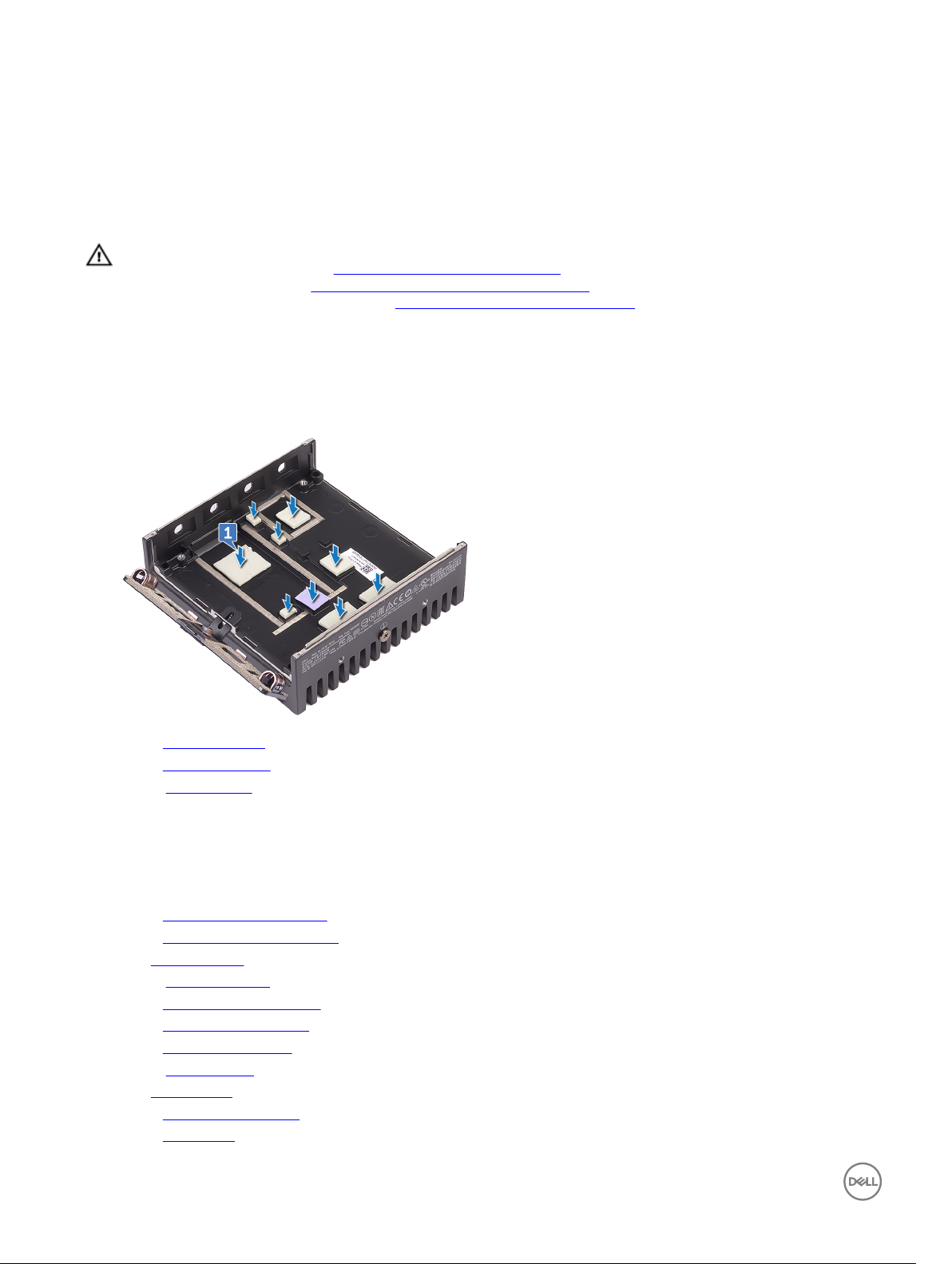
Sette inn hovedkortet
ADVARSEL: Før du gjør noe arbeid inne i Edge Gateway, må du lese sikkerhetsinformasjonen som fulgte med Edge
Gateway, og følge trinnene under Før du arbeider inne i Edge Gateway. Etter at du har arbeidet inne i Edge Gateway, må
du følge instruksjonene under Etter at du har arbeidet inne i Edge Gateway. Hvis du vil ha mer informasjon om gode
sikkerhetsrutiner, kan du gå til nettsiden på www.dell.com/regulatory_compliance.
Fremgangsmåte
1. Sett på den termiske puten på systembasen.
32
2. Sett på WLAN-braketten.
3. Sett på WWAN-braketten.
4. Sett inn WWAN-kortet.
5. Snu hovedkortet.
6. Rett inn og sett hovedkortet på systembasen.
Etter jobben
1. Sett på den høyre gummipakningen.
2. Sett på den venstre gummipakningen.
3. Sett i ZigBee-kabelen.
4. Sett inn strømlampelinsen.
5. Sett på den venstre I/U-braketten.
6. Sett på den høyre I/U-braketten.
7. Sett på det høyre I/U-dekslet.
8. Sett inn klokkebatteriet.
9. Sett i WLAN-kortet.
10. Sett på antennekabelbraketten.
11. Sett på frontdekslet.
46

Ta av WLAN-braketten
ADVARSEL: Før du gjør noe arbeid inne i Edge Gateway, må du lese sikkerhetsinformasjonen som fulgte med Edge
Gateway, og følge trinnene under Før du arbeider inne i Edge Gateway. Etter at du har arbeidet inne i Edge Gateway, må
du følge instruksjonene under Etter at du har arbeidet inne i Edge Gateway. Hvis du vil ha mer informasjon om gode
sikkerhetsrutiner, kan du gå til nettsiden på www.dell.com/regulatory_compliance.
Før jobben
1. Ta av frontdekselet.
2. Ta av antennekabelbraketten.
3. Ta ut klokkebatteriet.
4. Ta av det høyre I/U-dekslet.
5. Ta av den høyre I/U-braketten.
6. Ta av det venstre I/U-dekslet.
Fremgangsmåte
1. Skyv det venstre I/U-dekslet fra systembasen.
33
2. Løft hovedkortet ut av systembasen.
47

3. Snu hovedkortet.
4. Løft WLAN-braketten av hovedkortet.
48

Sette på WLAN-braketten
ADVARSEL: Før du gjør noe arbeid inne i Edge Gateway, må du lese sikkerhetsinformasjonen som fulgte med Edge
Gateway, og følge trinnene under Før du arbeider inne i Edge Gateway. Etter at du har arbeidet inne i Edge Gateway, må
du følge instruksjonene under Etter at du har arbeidet inne i Edge Gateway. Hvis du vil ha mer informasjon om gode
sikkerhetsrutiner, kan du gå til nettsiden på www.dell.com/regulatory_compliance.
Fremgangsmåte
1. Rett inn og sett WLAN-braketten på hovedkortet.
2. Snu hovedkortet.
3. Rett inn og sett hovedkortet på systembasen.
4. Skyv det venstre I/U-dekslet til systembasen.
Etter jobben
1. Sett på den venstre I/U-braketten.
2. Sett på den høyre I/U-braketten.
3. Sett på det høyre I/U-dekslet.
4. Sett inn klokkebatteriet.
5. Sett på antennekabelbraketten.
6. Sett på frontdekslet.
34
49

Ta av det venstre I/U-dekslet
ADVARSEL: Før du gjør noe arbeid inne i Edge Gateway, må du lese sikkerhetsinformasjonen som fulgte med Edge
Gateway, og følge trinnene under Før du arbeider inne i Edge Gateway. Etter at du har arbeidet inne i Edge Gateway, må
du følge instruksjonene under Etter at du har arbeidet inne i Edge Gateway. Hvis du vil ha mer informasjon om gode
sikkerhetsrutiner, kan du gå til nettsiden på www.dell.com/regulatory_compliance.
Før jobben
1. Ta av frontdekselet.
2. Ta av antennekabelbraketten.
3. Ta ut WLAN-kabelen.
4. Ta ut klokkebatteriet.
5. Ta av det høyre I/U-dekslet.
6. Ta av den høyre I/U-braketten.
7. Ta av det venstre I/U-dekslet.
8. Ta ut ZigBee-kabelen
9. Ta av den høyre gummipakningen.
10. Ta ut strømlampelinsen.
11. Ta av den venstre gummipakningen.
12. Ta ut hovedkortet.
35
Fremgangsmåte
1. Fjern støvhettene på de venstre I/U-porterne.
2. Skyv det venstre I/U-dekslet vekk fra systembasen.
50

Sette på det venstre I/U-dekslet
ADVARSEL: Før du gjør noe arbeid inne i Edge Gateway, må du lese sikkerhetsinformasjonen som fulgte med Edge
Gateway, og følge trinnene under Før du arbeider inne i Edge Gateway. Etter at du har arbeidet inne i Edge Gateway, må
du følge instruksjonene under Etter at du har arbeidet inne i Edge Gateway. Hvis du vil ha mer informasjon om gode
sikkerhetsrutiner, kan du gå til nettsiden på www.dell.com/regulatory_compliance.
Fremgangsmåte
1. Sett i tappen på det venstre I/U-dekslet i sporet på systembasen.
2. Skyv det venstre I/U-dekslet på systembasen mens du holder det på skrått, og trykk det på plass.
3. Sett på støvhettene på de venstre I/U-portene.
Etter jobben
1. Sett inn hovedkortet.
2. Sett på den venstre gummipakningen.
3. Sett inn strømlampelinsen.
4. Sett på den høyre gummipakningen.
5. Sett i ZigBee-kabelen.
6. Sett på den venstre I/U-braketten.
7. Sett på den høyre I/U-braketten.
8. Sett på det høyre I/U-dekslet.
9. Sett inn klokkebatteriet.
10. Sett i WLAN-kortet.
11. Sett på antennekabelbraketten.
12. Sett på frontdekslet.
36
51

Fjerne luken
ADVARSEL: Før du gjør noe arbeid inne i Edge Gateway, må du lese sikkerhetsinformasjonen som fulgte med Edge
Gateway, og følge trinnene under Før du arbeider inne i Edge Gateway. Etter at du har arbeidet inne i Edge Gateway, må
du følge instruksjonene under Etter at du har arbeidet inne i Edge Gateway. Hvis du vil ha mer informasjon om gode
sikkerhetsrutiner, kan du gå til nettsiden på www.dell.com/regulatory_compliance.
Før jobben
1. Ta av frontdekselet.
2. Ta av antennekabelbraketten.
3. Ta ut WLAN-kabelen.
4. Ta ut klokkebatteriet.
5. Ta av det høyre I/U-dekslet.
6. Ta av den høyre I/U-braketten.
7. Ta av det venstre I/U-dekslet.
8. Ta ut ZigBee-kabelen
9. Ta av den høyre gummipakningen.
10. Ta ut strømlampelinsen.
11. Ta av den venstre gummipakningen.
12. Ta ut hovedkortet.
13. Ta av det venstre I/U-dekslet.
37
Fremgangsmåte
1. Løsne låseskruen som fester luken til det venstre I/U-dekslet.
2. Fjern luken fra sporet på det venstre I/U-dekslet.
52

Sette på luken
ADVARSEL: Før du gjør noe arbeid inne i Edge Gateway, må du lese sikkerhetsinformasjonen som fulgte med Edge
Gateway, og følge trinnene under Før du arbeider inne i Edge Gateway. Etter at du har arbeidet inne i Edge Gateway, må
du følge instruksjonene under Etter at du har arbeidet inne i Edge Gateway. Hvis du vil ha mer informasjon om gode
sikkerhetsrutiner, kan du gå til nettsiden på www.dell.com/regulatory_compliance.
Fremgangsmåte
1. Plasser luken i sporet på det venstre I/U-dekslet.
2. Stram låseskruen som fester luken til det venstre I/U-dekslet.
Etter jobben
1. Sett på det venstre I/U-dekslet.
2. Sett inn hovedkortet.
3. Sett på den venstre gummipakningen.
4. Sett inn strømlampelinsen.
5. Sett på den høyre gummipakningen.
6. Sett i ZigBee-kabelen.
7. Sett på den venstre I/U-braketten.
8. Sett på den høyre I/U-braketten.
9. Sett på det høyre I/U-dekslet.
10. Sett inn klokkebatteriet.
11. Sett i WLAN-kortet.
12. Sett på antennekabelbraketten.
13. Sett på frontdekslet.
38
53

Fjerne løkkekabelen
ADVARSEL: Før du gjør noe arbeid inne i Edge Gateway, må du lese sikkerhetsinformasjonen som fulgte med Edge
Gateway, og følge trinnene under Før du arbeider inne i Edge Gateway. Etter at du har arbeidet inne i Edge Gateway, må
du følge instruksjonene under Etter at du har arbeidet inne i Edge Gateway. Hvis du vil ha mer informasjon om gode
sikkerhetsrutiner, kan du gå til nettsiden på www.dell.com/regulatory_compliance.
Før jobben
1. Ta av frontdekselet.
2. Ta av antennekabelbraketten.
3. Ta ut klokkebatteriet.
4. Ta av det høyre I/U-dekslet.
5. Ta av den høyre I/U-braketten.
6. Ta av det venstre I/U-dekslet.
Fremgangsmåte
1. Skyv det venstre I/U-dekslet fra systembasen.
39
2. Løft hovedkortet ut av systembasen.
54

3. Koble løkkekabelen fra hovedkortet.
4. Snu hovedkortet.
5. Løft WLAN-braketten fra hovedkortet.
6. Koble løkkekabelen fra hovedkortet.
55

56

Sette i løkkekabelen
ADVARSEL: Før du gjør noe arbeid inne i Edge Gateway, må du lese sikkerhetsinformasjonen som fulgte med Edge
Gateway, og følge trinnene under Før du arbeider inne i Edge Gateway. Etter at du har arbeidet inne i Edge Gateway, må
du følge instruksjonene under Etter at du har arbeidet inne i Edge Gateway. Hvis du vil ha mer informasjon om gode
sikkerhetsrutiner, kan du gå til nettsiden på www.dell.com/regulatory_compliance.
Fremgangsmåte
1. Koble løkkekabelen til hovedkortet.
2. Sett på WLAN-braketten på hovedkortet.
3. Snu hovedkortet.
4. Koble løkkekabelen til hovedkortet.
5. Rett inn og sett hovedkortet på systembasen.
6. Skyv det venstre I/U-dekslet til systembasen.
Etter jobben
1. Sett på den venstre I/U-braketten.
2. Sett på den høyre I/U-braketten.
3. Sett på det høyre I/U-dekslet.
4. Sett inn klokkebatteriet.
5. Sett på antennekabelbraketten.
6. Sett på frontdekslet.
40
57

41
Tilgang til og oppdatering av BIOS
Få tilgang til BIOS-innstillinger
Bruk Dell Command | Congure (DCC) for å få tilgang til BIOS-innstillinger
Dell Command | Congure (DCC) er en fabrikkinstallert applikasjon i Edge Gateway som bidrar til å kongurere BIOS-innstillingene.
Den består av en Command Line Interface (CLI) for å kongurere ulike BIOS-funksjoner. Du nner mer informasjon om DCC her
www.dell.com/dellclientcommandsuitemanuals.
• På den tilkoblede datamaskinen som kjører Windows, klikker du på Start → All Programs (Alle programmer) → Command
Congure (Kommandokongurering) → Dell Command | Congure Wizard (Veiviser for Dell Command | Congure)
• På den tilkoblede datamaskinen som kjører Ubuntu Core, går du til Dell Command | Congure ved å bruke kommandoen
dcc.cctk
Hvis du vil ha mer informasjon om hvordan du bruker applikasjonen Dell Command | Congure, kan du se installeringsveiledningen og
brukerhåndboken for Dell Command | Congure her www.dell.com/dellclientcommandsuitemanuals.
Du nner mer informasjon om BIOS-innstillingene på Edge Gateway understandard BIOS-innstillinger
Bruk Edge Device Manager (EDM) til å få tilgang til BIOS-innstillinger
Med Edge Device Manager (EDM) kan du utføre ekstern administrering og systemkongurering. Ved hjelp av den nettskybaserte
EDM-konsollen kan du vise og kongurere BIOS-innstillingene. Du nner mer informasjon om EDM her: www.dell.com/support/
home/us/en/19/product-support/product/wyse-cloud-client-manager/research.
Gå inn i BIOS-oppsett under POST
MERK: Disse trinnene gjelder bare for Edge Gateway 3003.
1. Koble skjerm, tastatur og mus til systemet.
2. Slå på Edge Gateway.
3. Mens logoen Dell- vises under POST venter du til F2-ledeteksten vises. Trykk deretter umiddelbart på F2.
Oppdatere BIOS
MERK: Last ned den nyeste BIOS-len fra dell.com/support/home/us/en/19/product-support/product/dell-edge-
gateway-3000-series/drivers/.
Velg ett av disse alternativene for å oppdatere BIOS på Edge Gateway.
• Bruke USB-skriptet
MERK: Dell anbefaler at du bruker USB-skriptet til å oppdatere BIOS.
• (Kun Edge Gateway 3003) Flash-oppdatering av BIOS fra en USB Flash-stasjon
• Oppdatere BIOS på et Windows-system
• Oppdatere ved hjelp av UEFI-kapsel på et Ubuntu-system
• Dell Command | Congure (DCC)
58
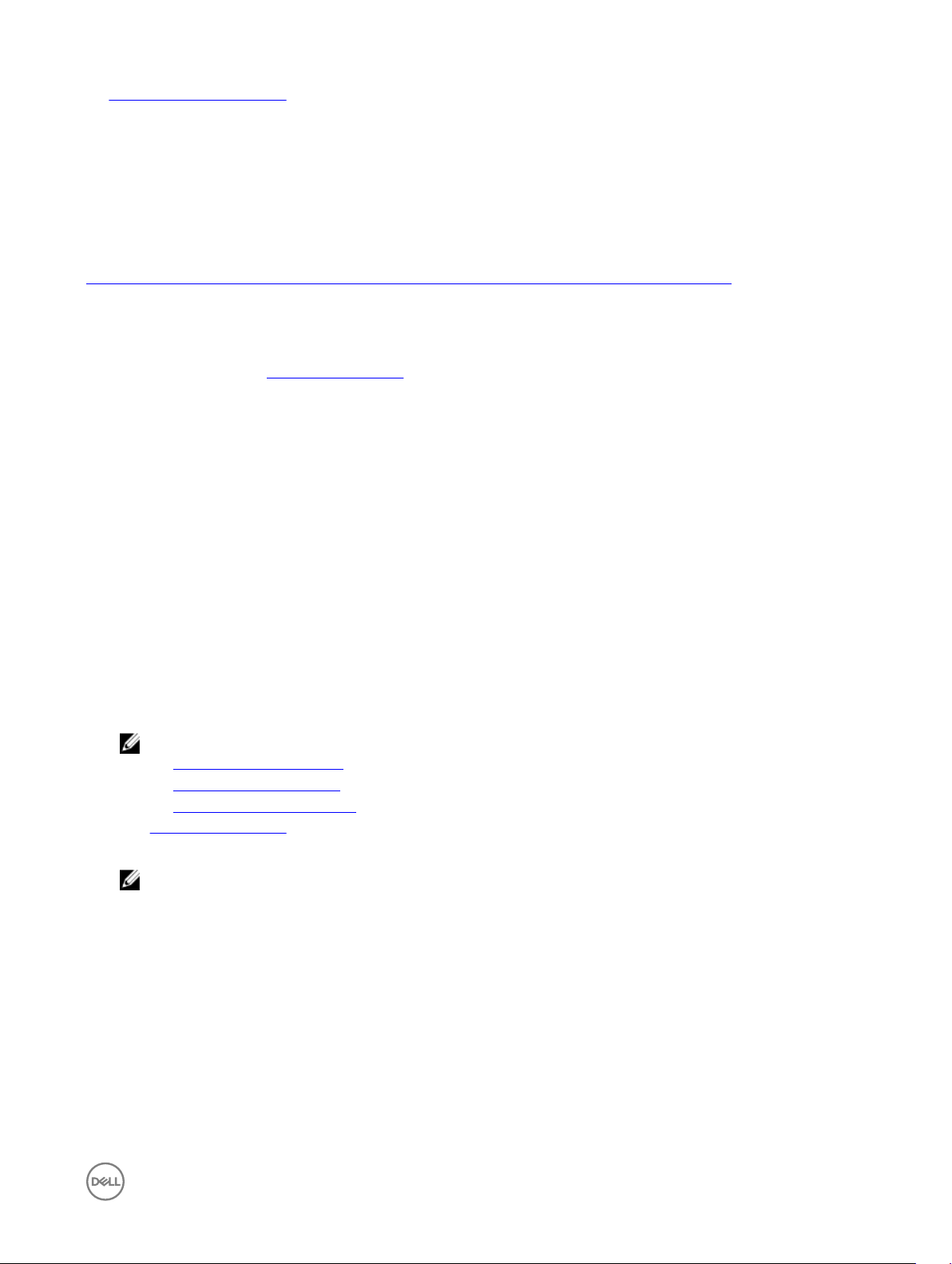
• Edge Device Manager (EDM)
Bruke USB-skriptet
Edge Gateway 3000-serien leveres med “hodeløse” kongureringer, det vil si kongureringer uten videoutgang. Enkelte
grunnleggende systemadministrasjonsoppgaver som vanligvis blir utført av BIOS-oppsettprogrammet, er ikke mulig uten video.
Derfor har Edge Gateway en innretning som utfører disse administreringsoppgavene ved å kjøre et skript med BIOS-kommandoer fra
en USB-ashstasjon.
Hvis du vil ha mer informasjon om USB-skriptet, kan du se brukerveiledningen for USB-skriptverktøyet til Edge Gateway på
www.dell.com/support/home/us/en/19/product-support/product/dell-edge-gateway-3000-series/drivers/.
Flash-oppdatering av BIOS fra en USB Flash-stasjon
Før jobben
• BIOS-l. Last ned len fra www.dell.com/support.
• En tom USB 2.0- eller USB 3.0 Flash-stasjon med minst 4 GB lagringsplass.
Følg disse trinnene for å oppdatere BIOS:
1. Slå av Edge Gateway.
2. Kopier BIOS-oppdateringslen til en USB Flash-enhet.
3. Koble USB-Flash-stasjonen til en av de tilgjengelige USB-portene på Edge Gateway.
4. Slå på Edge Gateway.
5. Trykk på F12 når systemet starter opp for å gå inn på oppstartsskjermbildet som vises én gang.
6. I dette skjermbildet velger du Flash the BIOS (Oppdatere BIOS).
7. I neste skjermbilde, velger du BIOS-len på USB Flash-stasjonen.
8. Start Flash-prosessen.
Oppdatere BIOS på et Windows-system
Følg disse trinnene for å oppdatere BIOS:
1. Etter å ha koblet til Edge Gateway.
MERK: Koble til og logg på Edge Gateway med ett av disse alternativene:
• Ekstern systemkongurering
• Direkte systemkongurering (kun for Edge Gateway 3003)
• Statisk IP-systemkongurering (kun for Edge Gateway 3002 og 3003)
2. Gå til www.dell.com/support.
3. Klikk på Product Support (Produktstøtte), oppgi servicekoden til systemet, og klikk på Submit (Send).
MERK: Hvis du ikke har datamaskinens servicekode, kan du bruke funksjonen automatisk påvisning eller manuelt søk
etter systemmodellen.
4. Klikk på Drivers & Downloads (Drivere og nedlastinger).
5. Velg operativsystemet som er installert på systemet.
6. Bla nedover på siden, og utvid BIOS.
7. Klikk på Download (Last ned) for å laste ned den nyeste versjonen av BIOS til systemet.
8. Når nedlastingen er ferdig, går du til mappen der du lagret BIOS-len.
9. Dobbeltklikk på ikonet til oppdateringslen for BIOSen, og følg veiledningen på skjermen.
Oppdatere ved hjelp av UEFI-kapsel på et Ubuntu-system
fwupgmgr-verktøyet eller -kommandoene brukes til å oppdatere UEFI BIOS på systemet. UEFI BIOS for denne plattformen er utgitt
via LVFS (Linux Vendor File System)-baserte metoder online
59

Dell anbefaler at du aktiverer oppdateringen av UEFI-kapselen som standard, slik at den kjører i bakgrunnen for å holde systemBIOS-en oppdatert.
MERK: Du nner mer informasjon om fwupd-kommandoer her www.fwupd.org/users.
Uten Internett-forbindelse
1. Last ned den nyeste CAB-len fra secure-lvfs.rhcloud.com/lvfs/devicelist.
2. Kontroller gjeldende BIOS-informasjon.
$ sudo uefi-fw-tools.fwupdmgr get-devices
3. Kopier rmware.cab-len til mappen /root/snap/ue-fw-tools/common/.
$ sudo cp firmware.cab /root/snap/uefi-fw-tools/common/
4. Kontroller informasjonen til BIOS i .cab-len.
$ sudo uefi-fw-tools.fwupdmgr get-details [Full path of firmware.cab]
5. Oppdater.
$ sudo uefi-fw-tools.fwupdmgr install [Full path of firmware.cab] -v --allow-older -allow-reinstall
6. Kontroller informasjonen om UEFI-oppstart.
$ sudo efibootmgr –v
7. Start systemet på nytt.
$ sudo reboot
Med Internett-forbindelse
1. Koble til og logg på Edge Gateway.
MERK: Koble til og logg på Edge Gateway med ett av disse alternativene:
• Ekstern systemkongurering (kun for Edge Gateway 3001 og 3002)
• Direkte systemkongurering (kun for Edge Gateway 3003)
• Statisk IP-systemkongurering (kun for Edge Gateway 3002 og 3003)
2. Kontroller gjeldende BIOS-informasjon.
$sudo uefi-fw-tools.fwupdmgr get-devices
3. Kontroller om oppdateringen er tilgjengelig fra LVFS-tjenesten.
$sudo uefi-fw-tools.fwupdmgr refresh
4. Last ned BIOS fra www.dell.com/support.
$sudo uefi-fw-tools.fwupdmgr get-updates
5. Oppdater.
$sudo uefi-fw-tools.fwupdmgr update -v --allow-older --allow-reinstall
6. Kontroller informasjonen om UEFI-oppstart.
$ sudo efibootmgr –v
7. Start systemet på nytt.
$ sudo reboot
Dell Command | Congure (DCC)
Bruk DCC til å oppdatere og kongurere BIOS-innstillingene.
Hvis du vil ha mer informasjon om hvordan du bruker DCC, kan du se installeringsveiledningen og brukerveiledningen for DCC på
www.dell.com/dellclientcommandsuitemanuals.
Du nner mer informasjon om BIOS-innstillingene på Edge Gateway under standard BIOS-innstillinger.
Edge Device Manager (EDM)
BIOS kan oppdateres eksternt via EDM-konsollen som er koblet til et eksternt system.
60

Du nner mer informasjon om EDM her www.dell.com/support/home/us/en/19/product-support/product/wyse-cloud-client-
manager/research.
Standard BIOS-innstillinger
Generelt (BIOS-nivå 1)
Tabell 2. Generelt (BIOS-nivå 1)
BIOS-nivå 2 BIOS-nivå 3 Gjenstand Standardverdi
Systeminformasjon
Systeminformasjon BIOS Version Ikke relevant
Service Tag Ikke relevant
Asset Tag Ikke relevant
Ownership Tag Ikke relevant
Produksjonsdato Ikke relevant
Ownership Date Ikke relevant
Express Service Code Ikke relevant
Memory Information Memory Installed Ikke relevant
Memory Available Ikke relevant
Memory Speed Ikke relevant
Memory Channel Mode Ikke relevant
Memory Technology Ikke relevant
Processor Information Processor Type Ikke relevant
Core Count Ikke relevant
Processor ID Ikke relevant
Current Clock Speed Ikke relevant
Minimum Clock Speed Ikke relevant
Maximum Clock Speed Ikke relevant
Processor L2 Cache Ikke relevant
Processor L3 Cache Ikke relevant
HT Capable Ikke relevant
64–bit Technology Ikke relevant
Device Information eMMC Drive Ikke relevant
61

BIOS-nivå 2 BIOS-nivå 3 Gjenstand Standardverdi
LOM MAC Address Ikke relevant
LOM2 MAC Address Ikke relevant
Video Controller Ikke relevant
Video BIOS Version Ikke relevant
Wi-Fi Device Ikke relevant
Celluar Device Ikke relevant
Bluetooth Device Ikke relevant
Boot Sequence Boot Sequence Boot Sequence
(Oppstartssekvens) –
avhenger av installerte
oppstartsenheter
Boot List option
(Oppstartslistealternativ)
[Legacy/UEFI]
Advanced Boot Options Advanced Boot Options Enable Legacy Option ROMs
(Aktiver eldre ROM) [Enable
(Aktiver) / Disable (Deaktiver)]
Date/Time Date/Time Dato [MM/DD/ÅÅ] Ikke relevant
Klokkeslett [TT:MM:SS A/P] Ikke relevant
Avhenger av installerte
oppstartsenheter
UEFI
Enabled (Aktivert)
Systemkongurasjon (BIOS-nivå 1)
Tabell 3. Systemkongurasjon (BIOS-nivå 1)
BIOS-nivå 2 BIOS-nivå 3 Gjenstand Standardverdi
Integrated NIC Integrated NIC Enable UEFI Network Stack
(Aktiver UEFI-nettverksstabel)
[Enable (Aktiver) / Disable
(Deaktiver)]
Enabled (Aktivert)
62
[Disabled (Deaktivert), Enabled
(Aktivert), Enabled w/PXE
(Aktivert med PXE)]
Integrated NIC 2 [Disabled (Deaktivert), Enabled
(Aktivert)]
Seriell Port1 [Disable (Deaktiver), RS232,
RS-485 HALV DUPLEKS,
RS-485/422 FULL DUPLEKS]
Seriell Port2 [Disable (Deaktiver), RS232,
RS-485 HALV DUPLEKS,
RS-485/422 FULL DUPLEKS]
Enabled w/PXE (Aktivert m//
PXE)
Enabled (Aktivert)
RS232
RS232

BIOS-nivå 2 BIOS-nivå 3 Gjenstand Standardverdi
USB Conguration USB Conguration Enable Boot Support (Aktiver
oppstartsstøtte) [Enable
(Aktiver) / Disable (Deaktiver)]
Enabled (Aktivert)
Enable USB 3.0 Controller
(Aktiver USB 3.0-kontroller)
[Enable (Aktiver) / Disable
(Deaktiver)]
Enable USB Port1 (Aktiver USB
Port1) – [Enable (Aktiver) /
Disable (Deaktiver)]
Enable USB Port2 (Aktiver
USB Port1) – [Enable
(Aktiver) / Disable (Deaktiver)]
Audio Enable Audio (Aktiver lyd)
[Enable (Aktiver) / Disable
(Deaktiver)]
Miscellaneous Devices Enable WWAN (Aktiver
WWAN) [Enable (Aktiver) /
Disable (Deaktiver)]
Enable WLAN/Bluetooth
(Aktiver WLAN/Bluetooth) –
[Enable (Aktiver) / Disable
(Deaktiver)]
Enable CANBus (Aktiver
CANBus) [Enable (Aktiver) /
Disable (Deaktiver)]
Enabled (Aktivert)
Enabled (Aktivert)
Enabled (Aktivert)
Enabled (Aktivert)
Enabled (Aktivert)
Enabled (Aktivert)
Enabled (Aktivert)
Enable ZigBee (Aktiver ZigBee)
[Enable (Aktiver) / Disable
(Deaktiver)]
Enable Dedicated GPS Radio
(Aktivere dedikert GPS-Radio)
[Enable (Aktiver) / Disable
(Deaktiver)]
Enable MEMs Sensor (Aktiver
MEMs-sensor) – [Enable
(Aktiver) / Disable (Deaktiver)]
Watchdog Timer Support Watchdog Timer Support Enable Watchdog Timer
(Aktivere Watchdog Timer)
[Enable (Aktiver) / Disable
(Deaktiver)]
Enabled (Aktivert)
Enabled (Aktivert)
Enabled (Aktivert)
Deaktivert
63

Sikkerhet (BIOS-nivå 1)
Tabell 4. Sikkerhet (BIOS-nivå 1)
BIOS-nivå 2 BIOS-nivå 3 Gjenstand Standardverdi
Admin Password Admin Password Enter the old password (Skriv
inn det gamle passordet)
Ikke angitt
Enter the new password (Skriv
inn det nye passordet)
Bekreft nytt passord Ikke relevant
System Password System Password Enter the old password (Skriv
inn det gamle passordet)
Enter the new password (Skriv
inn det nye passordet)
Bekreft nytt passord Ikke relevant
Strong Password Strong Password Enable Strong Password
(Aktivere sterkt passord)
[Enable (Aktiver) / Disable
(Deaktiver)]
Password Conguration Password Conguration Admin Password Min (Min.
lengde administratorpassord)
Admin Password Max (Maks.
lengde administratorpassord)
System Password Min (Min.
lengde systempassord)
Ikke relevant
Ikke angitt
Ikke relevant
Deaktivert
4
32
4
System Password Max (Maks.
lengde systempassord)
Password Bypass Password Bypass [Disabled (Deaktivert) /
Reboot Bypass (Forbigåelse
ved omstart)]
Password Change Password Change Allow Non-Admin Password
Changes (Tillate endring av
passord fra andre enn
administrator) [Enable
(Aktiver) / Disable (Deaktiver)]
UEFI Capsule Firmware
Updates
TPM 2.0 Security TPM 2.0 Security TPM 2.0 Security [Enable
64
UEFI Capsule Firmware
Updates
Enable UEFI Capsule Firmware
Updates (Aktiverer
fastvareoppdateringer for
UEFI-kapsel) [Enable
(Aktiver) / Disable (Deaktiver)]
(Aktiver) / Disable (Deaktiver)]
32
Deaktivert
Enabled (Aktivert)
Enabled (Aktivert)
Enabled (Aktivert)

BIOS-nivå 2 BIOS-nivå 3 Gjenstand Standardverdi
TPM On (TPM på) [Enable
(Aktiver) / Disable (Deaktiver)]
Enabled (Aktivert)
PPI Bypass for Enable
Commands (PPI Bypass for
aktiverte kommandoer) [Enable
(Aktiver) / Disable (Deaktiver)]
PPI Bypass for Disable
Commands (PPI Bypass for
deaktiverte kommandoer)
[Enable (Aktiver) / Disable
(Deaktiver)]
Attestation Enable (Aktiver
attestering) [Enable (Aktiver) /
Disable (Deaktiver)]
Key Storage Enable (Aktiver
viktig lagringsplass ) [Enable
(Aktiver) / Disable (Deaktiver)]
SHA-256 [Enable (Aktiver) /
Disable (Deaktiver)]
Clear (Slette) [Enable
(Aktiver) / Disable (Deaktiver)]
Computrace(R) Computrace(R) Deactivate/Disable/Activate
(Deaktiver/Aktiver)
Deaktivert
Deaktivert
Enabled (Aktivert)
Enabled (Aktivert)
Enabled (Aktivert)
Deaktivert
Deactivated (Deaktivert)
Chassis Intrusion Chassis Intrusion Disable/Enable/On-Silent
(Deaktiver/Aktiver/Lydløs)
CPU XD Support CPU XD Support Enable CPU XD Support
(Aktiver CPU XD-støtte)
[Enable (Aktiver) / Disable
(Deaktiver)]
Admin Setup Lockout Admin Setup Lockout Enable Admin Setup Lockout
(Aktiver utlåsing fra
admin.oppsettet) [Enable
(Aktiver) / Disable (Deaktiver)]
Disable (Deaktiver)
Enabled (Aktivert)
Deaktivert
Sikker oppstart (BIOS-nivå 1)
Tabell 5. Sikker oppstart (BIOS-nivå 1)
BIOS-nivå 2 BIOS-nivå 3 Gjenstand Standardverdi
Secure Boot Enable Secure Boot Enable [Enable (Aktiver) / Disable
(Deaktiver)]
Expert Key Management Expert Key Management Enable Custom Mode (Aktiver
egentilpasset modus) [Enable
(Aktiver) / Disable (Deaktiver)]
Deaktivert
Deaktivert
65

BIOS-nivå 2 BIOS-nivå 3 Gjenstand Standardverdi
Custom Mode Key
Management
(Nøkkeladministrering i
egentilpasset modus)
{PK/KEK/db/dbx}
PK
Ytelse (BIOS-nivå 1)
Tabell 6. Ytelse (BIOS-nivå 1)
BIOS-nivå 2 BIOS-nivå 3 Gjenstand Standardverdi
C-States Control Inter SpeedStep Enable Intel SpeedStep
(Aktiver Intel SpeedStep)
[Enable (Aktiver) / Disable
(Deaktiver)]
Enabled (Aktivert)
C-States Control C-States Control C-States [Enable (Aktiver) /
Disable (Deaktiver)]
Limit CPUID Value Limit CPUID Value Enable CPUID Limit (Aktiver
CPUID-grense) [Enable
(Aktiver) / Disable (Deaktiver)]
Enabled (Aktivert)
Deaktivert
Strømstyring (BIOS-nivå 1)
Tabell 7. Strømstyring (BIOS-nivå 1)
BIOS-nivå 2 BIOS-nivå 3 Gjenstand Standardverdi
Auto On Time Auto On Time Time Selection (Angi tid):
[TT:MM A/P ] Auto On Time
(Tid for automatisk på) (hvis
Wake Period (Vekkeperiode)
=0)
Value Selection (Velg verdi):
[0-254] Auto-Wake Period
(Automatisk vekkeperiode) (0–
254 minutter)
Day Selection (Velg dag)
[Disabled (Deaktivert) / Every
Day (Daglig) / Weekdays
(Ukedager) / Select Days (Velg
dager)]
Kl. 00:00
000
Deaktivert
Under [Select Days] when
Enabled [Sunday/Monday…/
Saturday] (Under [Velg dager]
når det er aktivert [søndag/
mandag …/lørdag])
Wake on LAN/WLAN Wake on LAN/WLAN [Disabled/LAN Only/WLAN
only/LAN] or WLAN
(Deaktivert / bare LAN / bare
WLAN / LAN eller WLAN)
66
Ikke relevant
Deaktivert
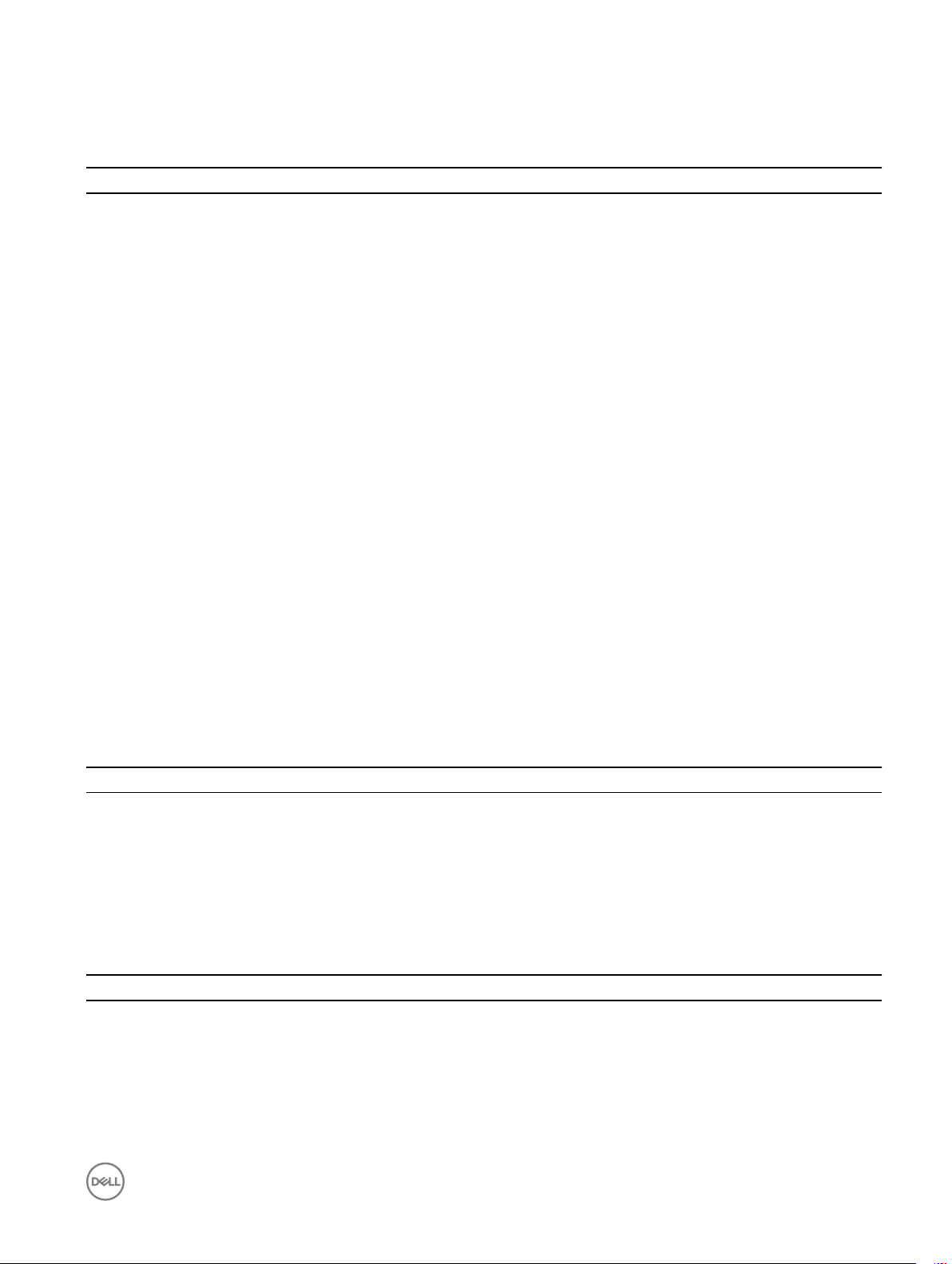
POST-adferd (BIOS-nivå 1)
Tabell 8. POST-adferd (BIOS-nivå 1)
BIOS-nivå 2 BIOS-nivå 3 Gjenstand Standardverdi
Keyboard Errors Numlock LED Enable Numlock LED (Aktiver
Numlock-lampe) – [Enable
(Aktiver) / Disable (Deaktiver)]
Enabled (Aktivert)
Keyboard Errors Keyboard Errors Enable Keyboard Error
Detection (Aktivere oppdaging
av feil på tastatur) [Enable
(Aktiver) / Disable (Deaktiver)]
Fastboot Fastboot [Minimal / Thorough
(Grundig) / Auto (Automatisk)]
Extend BIOS POST Time Extend BIOS POST Time [0 seconds (0 sekunder) / 5
seconds (5 sekunder) / 10
seconds (10 sekunder)]
Fullskjermshistorikk Fullskjermshistorikk Enable Full Screen Logo
(Aktivere fullskjermslogo)
[Enable (Aktiver) / Disable
(Deaktiver)]
Advarsler og feil Advarsler og feil [Prompt on Warnings and
Errors/Continue on Warnings/
Continue on Warnings and
Errors (Spør ved advarsler og
feil / Fortsett ved
advarsler / Fortsett ved
advarsler og feil)]
Støtte for virtualisering (BIOS-nivå 1)
Enabled (Aktivert)
Thorough (Grundig)
0 seconds (0 sekunder)
Deaktivert
Prompt on Warnings and Errors
(Spør ved advarsler og feil)
Tabell 9. Støtte for virtualisering (BIOS-nivå 1)
BIOS-nivå 2 BIOS-nivå 3 Gjenstand Standardverdi
Virtualization Virtualization Enable Intel Virtualization
Technology (Aktiver Intel
virtualiseringsteknologi)
[Enable (Aktiver) / Disable
(Deaktiver)]
Enabled (Aktivert)
Vedlikehold (BIOS-nivå 1)
Tabell 10. Vedlikehold (BIOS-nivå 1)
BIOS-nivå 2 BIOS-nivå 3 Gjenstand Standardverdi
Service Tag Service Tag <System Service Tag>
(Systemets servicemerke) –
Ikke relevant
67

BIOS-nivå 2 BIOS-nivå 3 Gjenstand Standardverdi
mulighet for å skrive tekst når
det er tomt
Asset Tag Asset Tag <System Asset Tag>
(Systemets eiendelsmerke) –
mulighet for å skrive tekst
SERR Messages SERR Messages Enable SERR Messages
(Aktiver SERR-meldinger)
[Enable (Aktiver) / Disable
(Deaktiver)]
BIOS Downgrade BIOS Downgrade Allow BIOS Downgrade (Tillat
BIOS-nedgradering) [Enable
(Aktiver) / Disable (Deaktiver)]
Data Wipe Data Wipe Wipe on Next Boot (Slett ved
neste oppstart) [Enable
(Aktiver) / Disable (Deaktiver)]
BIOS Recovery BIOS Recovery BIOS Recovery from Hard
Drive (BIOS-gjenoppretting fra
harddisk) [Enable (Aktiver) /
Disable (Deaktiver)]
Ikke relevant
Enabled (Aktivert)
Enabled (Aktivert)
Deaktivert
Enabled (Aktivert)
Systemlogger (BIOS-nivå 1)
Tabell 11. Systemlogger (BIOS-nivå 1)
BIOS-nivå 2 BIOS-nivå 3 Gjenstand Standardverdi
BIOS Events BIOS Events Liste over BIOS-hendelser med
"Clear log" (Slette historikk)knappen til å slette historikken
Ikke relevant
68

42
Diagnostikk
Følgende tabell beskriver formatet for POST (Power-On Self-Test)-diagnoselampen. For eksempel blinker strømstatuslampen gult to
ganger etterfulgt av en pause, og deretter blinker den hvitt tre ganger etterfulgt av en pause. Dette 2–3-mønsteret fortsetter til
systemet er slått av, og det indikerer at det ikke er oppdaget minne eller RAM.
Tabell 12. Diagnostikk
Lysmønster Problembeskrivelse
2,1 CPU-feil
2,3 Finner ikke noe minne eller RAM
2,4 Minne- eller RAM-feil
2,5 Ugyldig minne som er installert
2,6 Hovedkort- eller brikkesettfeil
3,1 CMOS-batterifeil
3,2 Feil på PCI/videokort (bare Edge Gateway 3003)
3,3 Gjenopprettingsbilde ikke funnet
3,4 Gjenopprettingsbilde funnet, men ugyldig
Følgende tabell beskriver funksjonen for hver statuslampe.
Tabell 13. Statuslampeindikatorer
Funksjon Indikator Farge Kontroll Status
System- Strømstatus og
systemstatus
WLAN eller Bluetooth Grønt Maskinvare Av: WLAN eller
Sky Grønt Programvare Av: ingen tilkobling til
Grønt eller gult BIOS Av: Systemet er av
På (lyser grønt):
Systemet er på, eller
oppstart var vellykket
På (jevnt gult): Feil når
systemet skulle slås på
eller ved oppstart
Blinkende gult: Feil
Bluetooth-modulen er
slått av
På: WLAN eller
Bluetooth-modulen er
slått på
skyenheten eller tjenesten
På: Edge Gateway er
koblet til en skyenhet
eller -tjeneste
69

Funksjon Indikator Farge Kontroll Status
Blinker grønt: aktivitet til
en skyenhet eller tjeneste
LAN (RJ-45) Kobling Grønt/gult Driver (LAN) Av: ingen
nettverksforbindelse,
eller kabel er ikke koblet
til
På (grønt):
høyhastighetstilkobling
(100 Mbps)
På (gult):
lavhastighetstilkobling
(10 Mbps)
Aktivitet Grønt Driver (LAN) Av: ingen aktivitet på
koblingen
Blinker grønt: LANaktivitet.
Blinkehastigheten er
relatert til
pakketettheten.
MERK: Strøm- og systemstatuslampen kan fungere ulikt under ulike oppstartsscenarioer, for eksempel når en USBskriptl kjøres under oppstarten.
70

43
Tillegg
Tilkobling til Edge Gateway
Windows 10 IoT Enterprise LTSB 2016
Oppstart og pålogging – Direkte systemkongurering
1. Koble skjerm, tastatur og mus til Edge Gateway før du logger på.
2. Slå på Edge Gateway. Du vil ikke bli bedt om å oppgi påloggingsinformasjon ved første oppstart. Påfølgende oppstarter krever
at du logger inn.
MERK: Både standard brukernavn og passord er admin.
Oppstart og pålogging – Ekstern systemkongurering
MERK: Datamaskinen må være på samme delnett som Edge Gateway.
1. Koble en nettverkskabel fra Ethernet-port én på Edge Gateway til et DHCP-aktivert nettverk eller en ruter som leverer IP-
adresser.
MERK: Systemkongureringen tar rundt 5 minutter første gang du starter opp Windows. Etterfølgende oppstarter
tar omtrent 50 sekunder.
2. Ved hjelp av MAC-adressen på frontdekselet til Edge Gateway henter du IP-adressen gjennom nettverkets DHCP-server eller
gjennom en nettverksanalysator.
3. På Windows-datamaskinen søker du etter Remote Desktop Connection (Tilkobling til eksternt skrivebord) og starter
applikasjonen.
4. Logg deg på med IP-adressen.
MERK: Ignorerer eventuelle sertiseringsfeil når du kobler til Edge Gateway.
Oppstart og pålogging – Statisk IP-systemkongurering
MERK: For å bidra til ekstern kongurering av Edge Gateway er den statiske IP-adressen til Ethernet-port to på Edge
Gateway fabrikkinnstilt til følgende verdier:
• IP-adresse: 192.168.2.1
• Nettverksmaske: 255.255.255.0
• DHCP-server: ikke aktuelt
Du kan koble Edge Gateway til en Windows-maskin som er på samme delnettverk ved hjelp av en crossover-kabel.
1. På Windows-maskinen søker du etter View Network connections (Vis nettverkstilkoblinger) i kontrollpanelet.
2. I listen over nettverksenheter som vises, høyreklikker du på Ethernet-adapteren du vil koble til Edge Gateway, og klikk deretter
Properties (Egenskaper).
på
3. På fanen Networking (Nettverk) klikker du på Internet Protocol Version 4 (TCP/IPv4) → Properties (Egenskaper).
4. Velg Use the following IP address (Bruk følgende IP-adresse), og skriv deretter inn 192.168.2.x (der x representerer det
siste tallet i IP-adressen, for eksempel, 192.168.2.2).
71

MERK: Ikke still inn IPv4-adressen til å ha samme IP-adresse som Edge Gateway. Bruk en IP-adresse fra 192.168.2.2
til 192.168.2.254.
5. Skriv inn subnettmasken 255.255.255.0, og klikk deretter på OK.
6. Fest en crossover-nettverkskabel mellom Ethernet-port to på Edge Gateway og den kongurerte Ethernet-porten på
datamaskinen.
7. På Windows datamaskinen starter du Remote Desktop Connection (Tilkobling til eksternt skrivebord).
8. Koble til Edge Gateway med IP-adressen 192.168.2.1. Både standard brukernavn og passord er admin.
Ubuntu Core 16
Oppstart og pålogging – Direkte systemkongurering
1. Slå på Edge Gateway. Systemet setter opp operativsystemet automatisk og starter på nytt ere ganger for å aktivere alle
kongureringene. Det tar ca. ett minutt for systemet å starte opp til operativsystemet.
2. Når du blir bedt om det, logger du inn med standard påloggingsinformasjon. Både standard brukernavn og passord er admin.
Servicekoden er standard datamaskinnavn.
For eksempel:
Ubuntu Core 16 on 127.0.0.1 (tty1)
localhost login: admin
Password: admin
Oppstart og pålogging – Ekstern systemkongurering
1. Koble en nettverkskabel fra Ethernet-port én på Edge Gateway til et DHCP-aktivert nettverk eller en ruter som leverer IP-
adresser.
2. I nettverkets DHCP-server bruker du kommandoen dhcp-lease-list for å hente IP-adressen som er tilknyttet Edge
Gatewayens MAC-adresse.
3. Sett opp en SSH-økt ved hjelp av en SSH-terminalemulering (for eksempel native command-line ssh client på Linux eller PuTTY
på Windows).
MERK: SSH-tjenesten er aktivert på Ubuntu Core 16 som standard.
4. Skriv inn kommandoen ssh admin@<IP-adresse>, etterfulgt av standard brukernavn og passord. Både standard brukernavn
og passord er admin.
For eksempel:
lo@lo-Latitude-E7470:~$ ssh admin@10.101.46.209
admin@10.101.46.209's password:
Oppstart og pålogging – Statisk IP-systemkongurering
Dette lar deg koble til Edge Gateway gjennom en vertsdatamaskin, som må være på samme delnettverk.
MERK: Den statiske IP-adressen til Ethernet-port to på Edge Gateway er satt til følgende verdier på fabrikken:
• IP-adresse: 192.168.2.1
• Subnet mask: 255.255.255.0
• DHCP-server: ikke aktuelt
1. På vertsmaskinen kongurerer du Ethernet-adapteren som er koblet til Edge Gateway med en statisk IPv4-adresse under
samme delnett. Angi IPv4-adressen til 192.168.2.x (der x representerer det siste tallet i IP-adressen, for eksempel,
192.168.2.2).
MERK: Ikke still inn IPv4-adressen til å være samme IP-adresse som Edge Gateway. Bruk en IP-adresse fra
192.168.2.2 til 192.168.2.254.
2. Sett nettverksmasken til å være 255.255.255.0.
72
